advertisement
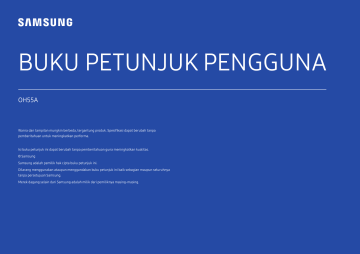
BUKU PETUNJUK PENGGUNA
OH55A
Warna dan tampilan mungkin berbeda, tergantung produk. Spesifikasi dapat berubah tanpa pemberitahuan untuk meningkatkan performa.
Isi buku petunjuk ini dapat berubah tanpa pemberitahuan guna meningkatkan kualitas.
© Samsung
Samsung adalah pemilik hak cipta buku petunjuk ini.
Dilarang menggunakan ataupun menggandakan buku petunjuk ini baik sebagian maupun seluruhnya tanpa persetujuan Samsung.
Merek dagang selain dari Samsung adalah milik dari pemiliknya masing-masing.
Daftar isi
Sebelum Menggunakan Produk
Persiapan
Sebelum Memasang Produk (Panduan
Sudut Kemiringan dan Pemutaran 17
Memasang Rangkaian Dudukan Dinding
Spesifikasi Rangkaian Dudukan Dinding
Menyambungkan dan Menggunakan
Perangkat Sumber
Sebelum Melakukan Penyambungan 32
Koneksi Menggunakan Kabel HDMI-DVI
Koneksi Menggunakan Kabel HDMI
Menggunakan kabel HDMI atau HDMI ke Kabel
Koneksi Menggunakan Kabel HDMI-DVI
Koneksi Menggunakan Kabel HDMI
Menggunakan MDC
Memasang/Melepas Program MDC 41
Menggunakan MDC via RS-232C (standar
Player fitur
Format File Kompatibel dengan Player 46
2
Daftar isi
Penyesuaian Layar
Backlight / Brightness / Contrast / Sharpness 58
OnScreen Display
3
Daftar isi
Network
Pengaturan Jaringan (Berkabel) 72
System
4
Daftar isi
Dukungan
Panduan Mengatasi Gangguan
Ketentuan Sebelum Menghubungi Pusat
Memeriksa Resolusi dan Frekuensi
Spesifikasi
Mode Waktu yang Ditentukan Sebelumnya 100
Lampiran
Tanggung jawab untuk Layanan Berbayar
Kerusakan pada produk yang disebabkan kesalahan pelanggan 102
Pencegahan Munculnya Jejak Gambar 103
Apakah yang dimaksud dengan jejak gambar? 103
5
Bab 01
Sebelum Menggunakan Produk
Petunjuk Keselamatan
Petunjuk keselamatan berikut ini untuk memastikan keselamatan diri Anda dan mencegah kerusakan properti. Baca di bawah ini untuk memastikan penggunaan produk yang benar.
Simbol keselamatan
Simbol Nama
Peringatan
Awas
Makna
Tidak mengikuti petunjuk yang diberikan dapat mengakibatkan cedera serius atau kematian.
Tidak mengikuti petunjuk yang diberikan dapat mengakibatkan cedera badan atau kerusakan terhadap harta benda.
Larangan JANGAN mencoba.
Instruksi Ikuti petunjuk.
PERHATIAN
RISIKO SENGATAN LISTRIK. JANGAN DIBUKA.
PERHATIAN: UNTUK MENGURANGI RISIKO SENGATAN LISTRIK, JANGAN MELEPAS PENUTUP (ATAU
BAGIAN BELAKANG). ANDA TIDAK DAPAT MEMPERBAIKI BAGIAN DALAM ALAT INI SENDIRI. SERAHKAN
SEMUA PERBAIKAN KEPADA PETUGAS SERVIS RESMI.
Simbol ini mengindikasikan bahwa terdapat tegangan tinggi di bagian dalam produk. Berbahaya menyentuh bagian apa pun di dalam produk ini.
Tegangan AC: Nilai tegangan yang ditandai dengan simbol ini merupakan tegangan AC.
Simbol ini menunjukkan bahwa informasi penting terkait pengoperasian dan pemeliharaan telah disertakan bersama produk.
Produk Kelas II: Simbol ini menunjukkan bahwa sambungan keselamatan ke pengardean listrik tidak diperlukan. Jika simbol ini tidak ada di produk dengan konektor, produk
HARUS memiliki sambungan andal agar terarde.
Tegangan DC: Nilai tegangan yang ditandai dengan simbol ini merupakan tegangan DC.
Awas. Lihat petunjuk sebelum menggunakan: Simbol ini menginstruksikan pengguna agar melihat panduan pengguna untuk mengetahui informasi lebih lanjut tentang keselamatan.
6
Listrik dan Keselamatan
Peringatan
Jangan gunakan kabel atau konektor daya yang telah rusak atau stop kontak yang longgar.
• Resiko tersengat listrik atau kebakaran.
Jangan menghubungkan lebih dari satu produk ke satu stop kontak saja.
• Stop kontak yang terlalu panas dapat memicu kebakaran.
Jangan memegang konektor daya dengan tangan basah. Ini untuk mencegah resiko tersengat listrik.
Masukkan jack power dengan sempurna jangan sampai longgar.
• Koneksi yang tidak mantap dapat memicu kebakaran.
Hubungkan konektor daya ke stop kontak yang sudah dibumikan (perangkat bersekat tipe 1 saja).
• Ada resiko tersengat listrik atau terluka.
Jangan menekuk atau menarik kabel power terlalu kuat. Jangan sampai kabel daya tertindih benda berat.
• Kabel rusak dapat memicu kebakaran atau sengatan listrik.
Jangan menaruh kabel daya atau produk di dekat sumber panas.
• Ada resiko kebakaran atau tersengat listrik.
Bersihkan debu dari kaki-kaki konektor daya atau stop kontak dengan kain kering.
• Kotoran dapat memicu kebakaran.
Awas
Jangan mencabut kabel daya saat produk sedang digunakan.
• Produk dapat rusak akibat arus pendek.
Gunakan kabel daya yang disertakan bersama produk oleh Samsung. Jangan gunakan kabel daya untuk produk lain.
• Ada resiko kebakaran atau tersengat listrik.
Jangan sampai sambungan antara kabel daya dengan stop kontak terhalang.
• Cabut kabel daya untuk mematikan arus ke produk jika terjadi gangguan.
• Harap diingat bahwa produk tidak mati sepenuhnya dengan menekan tombol daya pada remote.
Pegang konektor saat mencabut kabel daya dari stop kontak.
• Resiko tersengat listrik atau kebakaran.
7
Penginstalan
Peringatan
Jangan menaruh lilin, obat nyamuk atau rokok di atas produk. Jangan memasang produk di dekat sumber panas.
• Kotoran dapat memicu kebakaran.
Mintalah teknisi memasang dudukan dinding untuk produk.
• Pemasangan oleh orang yang bukan ahlinya dapat menimbulkan cedera.
• Gunakan kabinet yang direkomendasikan saja.
Jangan memasang produk di dalam ruangan berventilasi buruk seperti lemari buku atau lemari pakaian.
• Suhu yang meningkat di dalam produk dapat memicu kebakaran.
Saat memasang produk, beri jarak dari dinding agar mendapatkan aliran udara yang baik.
―
Baca Panduan Pemasangan Luar Ruangan. (http://displaysolutions.samsung.com)
• Suhu yang meningkat di dalam produk dapat memicu kebakaran.
Jauhkan bungkus plastiknya dari jangkauan anak-anak.
• Dapat menyebabkan anak kehabisan nafas.
Jangan memasang produk di atas permukaan yang tidak stabil atau bergetar (rak yang tidak aman, permukaan miring, dsb.)
• Produk dapat jatuh dan rusak serta/atau mengakibatkan cedera.
• Jangan menggunakan produk ini di area dengan getaran berlebih karena dapat merusak produk atau memicu kebakaran.
Jangan memasang produk dalam jangkauan anak-anak.
• Produk dapat jatuh dan mencederai anak-anak.
• Karena bagian depannya berat, pasang produk pada permukaan yang datar dan stabil.
Minyak sayur, seperti kecap, dapat merusak atau mengubah bentuk produk. Jangan memasang produk di dapur atau di dekat meja dapur.
Tindakan pencegahan selama penginstalan dan penyimpanan
• Setelah membuka penutup, pasang produk dalam 1 jam dalam kelembapan 60% atau kurang. (
• Jaga kelembapan yang telah ditetapkan saat membuka penutup atau merakit kerangka (misal., koneksi perangkat eksternal, pembaruan F/W).
• Selama mengoperasikan dan menyimpan produk, pastikan untuk memasang penutup.
Awas
Jangan sampai produk jatuh saat dipindahkan.
• Jatuh dapat menyebabkan kegagalan produk atau cedera badan.
Jangan menaruh produk dengan layar menghadap ke bawah.
• Tindakan ini dapat merusak layar.
Saat menaruh produk ini di atas kabinet atau rak, pastikan bagian bawah depan produk tidak menjorok ke depan.
• Produk dapat jatuh dan rusak serta/atau mengakibatkan cedera.
• Gunakan kabinet atau rak yang tepat ukurannya untuk menaruh produk.
Letakkan monitor dengan hati-hati.
• Jatuh dapat menyebabkan kegagalan produk atau cedera badan.
Jika produk dipasang di tempat yang tidak biasa, lingkungan di sekitarnya dapat menyebabkan masalah kualitas yang serius. Oleh karena itu, pastikan untuk menghubungi Pusat Layanan Pelanggan Samsung sebelum pemasangan.
• Tempat di mana banyak terdapat debu halus, tempat yang banyak menggunakan produk kimia, tempat dengan suhu terlalu tinggi atau rendah, tempat dengan kelembapan tinggi atau basah, tempat dengan banyak peralatan transportasi seperti kendaraan, bandara, dan stasiun yang telah lama beroperasi, dan lainnya.
8
Pengoperasian
Peringatan
Di dalam produk ada aliran tegangan tinggi. Jangan pernah mengurai, memperbaiki ataupun memodifikasi produk ini sendiri.
• Ada resiko kebakaran atau tersengat listrik.
• Hubungi Pusat Layanan Pelanggan Samsung jika memerlukan perbaikan.
Jika produk menghasilkan bunyi tidak biasa, bau terbakar, atau asap, segera cabut kabel daya dan hubungi Pusat Layanan Pelanggan Samsung.
• Resiko tersengat listrik atau kebakaran.
Jangan biarkan anak-anak bergelantungan pada atau memanjat produk.
• Anak-anak dapat cedera atau mendapat luka serius.
Jangan menaruh benda berat atau benda-benda yang disukai anak-anak (mainan, permen, dll) di atas produk.
• Produk atau benda-benda berat semacam itu dapat jatuh saat anak-anak berusaha menjangkau mainan atau permen sehingga mengakibatkan cedera serius.
Jangan menjatuhkan benda apapun pada produk ataupun membenturkannya.
• Ada resiko kebakaran atau tersengat listrik.
Jangan memindahkan produk dengan cara menarik kabel power atau kabel apapun.
• Kabel rusak dapat menimbulkan kegagalan produk, sengatan listrik, atau kebakaran.
Jika terjadi kebocoran gas, jangan menyentuh produk atau konektor daya. Selain itu, segera buka ventilasi ruangan.
• Bunga api dapat menyebabkan ledakan atau kebakaran.
Jangan memegang kabel daya atau kabel apapun untuk mengangkat ataupun memindahkan produk.
• Kabel rusak dapat menimbulkan kegagalan produk, sengatan listrik, atau kebakaran.
Jangan menggunakan ataupun menyimpan semprotan yang mudah terbakar ataupun bahan yang mudah menyala di dekat produk.
• Ini untuk menghindari resiko ledakan atau kebakaran.
Pastikan ventilasi tidak terhalang atau taplak atau tirai.
• Suhu yang meningkat di dalam produk dapat memicu kebakaran.
Jangan memasukkan benda-benda dari logam (sumpit, koin, jepit rambut, dll) atau benda yang mudah terbakar (kertas, korek api, dll) ke produk (lewat ventilasi atau port input/output, dll).
• Jangan lupa mematikan produk dan mencabut kabel daya jika produk kemasukan air atau benda asing lainnya. Selanjutnya, hubungi Pusat Layanan Pelanggan Samsung.
• Ini untuk menghindari kegagalan produk, bahaya tersengat listrik atau kebakaran.
Jangan menghalangi ventilasi pada produk. Produk mungkin tidak berfungsi dengan benar akibat panas berlebih.
Jangan mencoba memasukkan jari Anda atau benda ke dalam ventilasi.
• Jatuh dapat menyebabkan kegagalan produk atau cedera badan.
9
Awas
Membiarkan layar menampilkan gambar diam dalam waktu lama dapat mengakibatkan munculnya jejak gambar atau piksel rusak.
• Aktifkan mode hemat daya atau screen saver dengan gambar bergerak jika Anda tidak hendak menggunakan monitor dalam waktu lama.
Cabut kabel daya dari stop kontak jika Anda tidak hendak menggunakan produk untuk jangka waktu lama (berlibur, dll).
• Tumpukan debu ditambah panas dapat memicu kebakaran, sengatan listrik, atau kebocoran arus.
Gunakan produk pada resolusi dan frekuensi yang dianjurkan.
• Pandangan Anda dapat terganggu.
Jangan memegang monitor terbalik atau memindahkannya dengan memegangi dudukannya.
• Produk dapat jatuh dan rusak atau menyebabkan cedera.
Terlalu lama menatap layar dari jarak dekat dapat merusak penglihatan Anda.
Istirahatkan mata minimal 5 menit setelah memakai produk ini selama 1 jam.
• Mata capai harus diistirahatkan.
Jangan menyentuh layar produk ini setelah menyala beberapa saat karena akan terasa panas.
Simpan aksesori berukuran kecil jauh dari jangkauan anak-anak.
Hati-hati saat mengatur sudut produk atau ketinggian dudukan.
• Tangan atau jari Anda dapat terjepit dan terluka.
• Pemasangan pada sudut yang terlalu besar dapat menyebabkan produk jatuh dan cedera.
Jangan menaruh benda berat di atas produk.
• Jatuh dapat menyebabkan kegagalan produk atau cedera badan.
Apabila menggunakan headphone atau earphone, jangan atur volumenya terlalu keras.
• Suara yang terlalu keras dapat merusak pendengaran Anda.
Berhati-hatilah jangan sampai anak-anak memasukkan baterai ke dalam mulut ketika dilepaskan dari remote control. Simpan baterai di lokasi yang tidak dapat dijangkau oleh anak-anak atau bayi.
• Jika anak-anak memasukkan baterai ke dalam mulut, segera periksakan ke dokter.
Ketika mengganti baterai, masukkan dengan kutub (+, -) yang benar.
• Jika tidak, baterai dapat rusak atau menyebabkan kebakaran, cedera, atau kerusakan karena kebocoran cairan internal.
Gunakan hanya baterai standar yang ditetapkan, dan jangan gunakan baterai baru dengan baterai bekas bersamaan.
• Jika tidak, baterai dapat rusak atau menyebabkan kebakaran, cedera, atau kerusakan karena kebocoran cairan internal.
Baterai (dan baterai isi ulang) bukan limbah rumah tangga biasa dan harus dikembalikan untuk didaur ulang. Pelanggan bertanggung jawab mengembalikan baterai atau baterai isi ulang bekas untuk didaur ulang.
• Pelanggan dapat mengembalikan baterai atau baterai isi ulang bekas ke pusat daur ulang umum setempat atau ke toko yang menjual jenis baterai atau baterai isi ulang yang sama.
10
Membersihkan
―
Mohon berhati-hati saat membersihkan karena panel dan bagian luar LCD canggih ini mudah sekali tergores.
―
Ambil langkah-langkah berikut saat membersihkan.
1 Matikan monitor dan komputer.
2 Cabut kabel daya dari monitor.
―
Pegang jack kabel power dan jangan menyentuh kabel dengan tangan basah. Ini untuk mencegah resiko tersengat listrik.
3 Gunakan air dan kain kering untuk membersihkan kaca pelindung.
• Seka dengan kain basah yang bersih.
―
Untuk menghilangkan noda membandel, seka menggunakan kain yang diberi sedikit pembersih berbahan dasar etanol.
Gunakan sikat untuk menghilangkan debu dari lubang saluran masuk dan saluran keluar.
―
Untuk menghilangkan noda membandel, seka menggunakan kain yang diberi sedikit pembersih berbahan dasar etanol.
―
Jika membersihkan dengan air, pertahankan agar tekanan di bawah bilah 0,5.
4 Pasang kabel daya ke monitor setelah dibersihkan.
5 Nyalakan monitor dan komputer.
Penyimpanan
Karena karakteristik produk yang sangat berkilap, penggunaan alat pelembap udara UV di dekatnya dapat menimbulkan bercak putih pada produk.
―
Hubungi Pusat Layanan Pelanggan jika perlu membersihkan bagian dalam monitor (dengan biaya).
11
Bab 02
Persiapan
Memeriksa Komponen
Komponen
– Hubungi vendor tempat Anda membeli produk jika salah satu komponen yang tidak ada.
– Gambar mungkin tampak berbeda dari komponen aslinya.
– Kaki tidak disertakan bersama produk. Kaki untuk dipasang dapat dibeli secara terpisah.
PANDUAN PENGATURAN CEPAT
-
+
+
Baterai (AAA x 2)
(Tidak tersedia di beberapa lokasi)
Kartu Garansi
(Tidak tersedia di beberapa lokasi)
Remote Control
Panduan regulasi Kabel daya
12
Suku Cadang
Suku Cadang
―
Warna dan bentuk suku cadang mungkin berbeda dari yang ditunjukkan. Spesifikasi dapat berubah tanpa pemberitahuan sebelumnya untuk meningkatkan kualitas.
LED daya / Sensor remote
POWER
Suku Cadang
Sensor remote
Keterangan
Tekan tombol pada remote control yang menunjuk sensor pada bagian depan produk ini untuk melakukan fungsi terkait.
―
Menggunakan perangkat tampilan lain di ruang yang sama dengan remote control produk ini dapat mengakibatkan perangkat tampilan lain terkontrol tanpa disengaja.
Gunakan remote control dalam jarak 7 m hingga 10 m dari sensor di produk pada sudut 30° dari kiri dan kanan.
―
Simpan baterai bekas jauh dari jangkauan anak-anak dan lakukan daur ulang.
―
Jangan gunakan baterai baru dan bekas secara bersamaan. Ganti kedua baterai pada saat yang sama.
―
Keluarkan baterai bila remote control tidak digunakan dalam waktu lama.
13
Sisi Belakang
―
Warna dan bentuk suku cadang mungkin berbeda dari yang ditunjukkan. Spesifikasi dapat berubah tanpa pemberitahuan sebelumnya untuk meningkatkan kualitas.
Port
RS232C IN
RS232C OUT
AUDIO OUT
USB (5V 0.5A)
RJ45 (LAN OUT)
HDBT (LAN IN)
HDMI IN 1, HDMI IN 2
RS232C
IN
OUT
AUDIO
OUT USB
(5V 0.5A)
Keterangan
Terhubung ke MDC dengan kabel RS232C.
RJ45
(LAN OUT)
HDBT
(LAN IN) HDMI IN 1 HDMI IN 2
Output mengeluarkan suara ke perangkat audio via kabel audio.
Menghubungkan ke perangkat USB.
- Port sambungan LAN berkabel yang digunakan untuk menyambungkan perangkat eksternal seperti laptop untuk terhubung ke Internet.
- Terhubung ke MDC dan internet dengan kabel LAN. (10/100 Mbps)
- Kirim sinyal HDMI ke kabel LAN yang tersambung menggunakan transmiter HDBaseT.
- Terhubung ke MDC dan internet dengan kabel LAN. (10/100 Mbps)
Menyambung ke perangkat sumber menggunakan kabel HDMI atau kabel HDMI-DVI.
14
Remote Control
―
Menggunakan perangkat tampilan lain di ruang yang sama dengan remote control produk ini dapat mengakibatkan perangkat tampilan lain terkontrol tanpa disengaja.
―
Tombol tanpa penjelasan pada gambar di bawah tidak didukung untuk produk ini.
Menghidupkan produk.
Mengatur volume suara.
Ubah sumber input.
Menampilkan atau menyembunyikan menu tampilan di layar maupun kembali ke menu sebelumnya.
.QZ
1
GHI
4
PRS
7
DEL-/--
VOL
ABC
2
JKL
5
TUV
8
SYMBOL
0
MUTE
POWER
OFF
DEF
3
MNO
6
WXY
9
CH LIST
CH
SOURCE
MENU
HOME
MagicInfo
Player I
Mematikan produk.
Tombol angka
Ketik sandi dalam menu OSD dll.
Menonaktifkan suara.
Mengaktifkan suara: Tekan kembali MUTE atau tekan tombol kontrol volume (+ VOL -) .
– Fungsi tombol remote control mungkin berbeda di produk lain.
– Keluarkan baterai bila remote control tidak digunakan dalam waktu lama.
Tombol pintasan ke layar Home ( MagicInfo atau
URL Launcher ).
15
TOOLS INFO
Pilih fungsi yang sering digunakan secara cepat dengan menekannya ketika konten diputar.
Kembali ke menu sebelumnya.
Jika beberapa produk terhubung lewat fitur
Video Wall , tekan tombol SET lalu masukkan ID perangkat menggunakan tombol angka.
Kendalikan produk menggunakan remote control.
Batalkan nilai yang telah ditetapkan dengan tombol SET dan kendalikan semua produk yang tersambung menggunakan remote control.
RETURN EXIT
PC
A
DVI
B
HDMI
C
SET
IR control
UNSET LOCK
DP
D
Untuk memasukkan baterai ke remote control (AAA x 2)
Menampilkan informasi tentang sumber input aktif.
Bergulir ke menu di atas, bawah, kiri, maupun kanan, atau menyesuaikan pengaturan opsi.
Mengkonfirmasi pilihan menu.
Keluar dari menu aktif.
Pilih sumber input yang terhubung secara manual dari HDMI 1 dan HDMI 2 .
Ini mengatur fungsi kunci pengaman.
– Fungsi tombol remote control mungkin berbeda di produk lain.
16
Sebelum Memasang Produk
(Panduan Pemasangan)
15 ˚
Untuk mencegah cedera, pasang perangkat ini dengan aman ke lantai/dinding sesuai petunjuk pemasangan.
• Mintalah perusahaan pemasangan resmi memasang dudukan dindingnya.
• Ini untuk mencegah resiko monitor jatuh dan menimbulkan cedera badan.
• Pasang dudukan dinding yang ditentukan saja.
Sudut Kemiringan dan Pemutaran
―
Untuk informasi lebih rinci, hubungi Pusat Layanan Pelanggan Samsung.
• Produk dapat dimiringkan pada sudut maksimum 15° dari permukaan dinding yang lurus.
• Untuk menggunakan produk secara vertikal (potret), putar searah jarum jam sehingga LED menghadap ke bawah.
A
B
Gambar 1.1 Tampak samping
Vent udara
Udara masuk
Ventilasi
Pemasangan di Dinding yang Lurus
A Minimal 50 mm
B Suhu lingkungan: Di bawah 50°C
• Saat memasang produk di dinding yang lurus, berikan jarak minimal 50 mm antara produk dan permukaan dinding sebagai ventilasi serta pastikan suhu di sekitarnya tetap berada di bawah 50°C.
―
Jangan menghalangi ventilasi pada produk.
―
Baca Panduan Pemasangan Luar Ruangan. (http://displaysolutions.samsung.com)
17
B
A
C
B
Gambar 1.2 Tampak samping
Pemasangan di Dinding yang Menjorok ke Dalam
―
Untuk informasi lebih rinci, hubungi Pusat Layanan Pelanggan Samsung.
A Minimal 50 mm
B Minimal 50 mm
C Suhu lingkungan: Di bawah 50°C
―
Bila memasang produk di dinding yang menjorok ke dalam, berikan jarak minimal seperti yang disebutkan di atas antara produk dan
― dinding untuk ventilasi serta pastikan suhu di sekitarnya tetap berada di bawah 50°C.
Baca Panduan Pemasangan Luar Ruangan. (http://displaysolutions.samsung.com)
18
Memasang Dudukan Dinding
―
Warna dan bentuk suku cadang mungkin berbeda dari yang ditunjukkan. Spesifikasi dapat berubah tanpa pemberitahuan sebelumnya untuk meningkatkan kualitas.
Memasang Rangkaian Dudukan Dinding
Rangkaian dudukan dinding (dijual terpisah) membantu Anda memasang produk di dinding.
Untuk informasi lebih rinci tentang cara memasang dudukan dinding, baca petunjuk yang disertakan bersama dudukan dinding.
Sebaiknya hubungi teknisi untuk meminta bantuan saat memasang kurung dudukan dinding.
Samsung tidak bertanggung jawab atas segala kerusakan terhadap produk atau cedera yang Anda atau orang lain alami akibat memasang dudukan dinding sendiri.
Spesifikasi Rangkaian Dudukan Dinding
―
Pasang dudukan dinding pada dinding yang kokoh tegak lurus terhadap lantai. Jika dipasang di dinding miring, produk dapat jatuh dan mengakibatkan cedera badan serius.
Sebelum memasang dudukan dinding pada permukaan selain tembok gipsum, silakan hubungi pusat layanan terdekat untuk memperoleh informasi tambahan.
• Rangkaian dudukan dinding Samsung memuat petunjuk pemasangan yang rinci dan semua komponen yang diperlukan untuk pemasangan tersebut.
• Jangan gunakan sekrup dengan panjang di luar ketentuan atau tidak memenuhi standar VESA. Sekrup terlalu panjang dapat merusak bagian dalam produk.
• Untuk dudukan dinding dengan sekrup di luar standar VESA, panjang sekrup bervariasi tergantung spesifikasi dudukan dindingnya.
• Jangan memasang sekrup terlalu kencang. Produk dapat rusak atau jatuh, sehingga menimbulkan cedera. Samsung tidak bertanggung jawab atas semua jenis kecelakaan ini.
• Samsung tidak bertanggung jawab atas kerusakan produk atau cedera badan akibat penggunaan dudukan dinding atau konsumen tidak mengikuti petunjuk pemasangan produk.
• Jangan pasang produk dengan kemiringan lebih dari 15 derajat.
• Perlu dua orang untuk memasang produk di dinding.
• Dimensi standar rangkaian dudukan dinding dapat dilihat dalam tabel berikut.
Unit: mm
Nama Model Spesifikasi lubang sekrup
(A * B) dalam millimeter
Sekrup Standar Jumlah
OH55A 1186 x 560 M8 4
―
Jangan memasang Rangkaian Dudukan Dinding selama produk menyala. Anda dapat cedera tersengat listrik.
19
Remote Control (RS232C)
Sambungan Kabel
Kabel RS232C
Interface
Pin
Kecepatan bit
Bit data
Paritas
Bit berhenti
Kontrol arus
Panjang maksimum
RS232C (9 pin)
TxD (No.2), RxD (No.3), GND (No.5)
9600 bps
8 bit
Tidak ada
1 bit
Tidak ada
15 m (hanya jenis berpelindung)
• Penetapan pin
1 2 3 4 5 5 4 3 2 1
Pin
5
6
7
8
9
3
4
1
2
6 7 8 9
<Jenis Jantan>
Sinyal
Mendeteksi media data
Data yang diterima
Data yang dikirim
Menyiapkan terminal data
Pengardean sinyal
Menyiapkan rangkaian data
Mengirim pemintaan
Menghapus untuk mengirim
Indikator cincin
9 8 7 6
<Jenis Betina>
20
• Kabel RS232C
Konektor: 9-Pin D-Sub ke Kabel Stereo
6 1
9
-P1-
5
-P1-
Jenis Jantan Rx
Tx
Gnd
-P1-
3
2
5
----------
----------
----------
-P2-
2
1
3
Tx
Rx
Gnd
-P2-
STEREO
COLOKAN
(3.5ø)
3
2
1
-P2-
Kabel LAN
• Penetapan pin
No Pin
1
2
3
4
5
6
7
8
1 2 3 4 5 6 7 8
Warna Standar
Putih dan oranye
Oranye
Putih dan hijau
Biru
Putih dan biru
Hijau
Putih dan coklat
Coklat
Sinyal
TX+
TX-
RX+
NC
NC
RX-
NC
NC
21
• Konektor: RJ45
Kabel LAN langsung (PC ke HUB)
HUB
P2
HDBT (LAN IN) P1
P1
P2
Sinyal
TX+
TX-
RX+
RX-
2
3
P1
1
6
<-------->
<-------->
<-------->
<-------->
2
3
P2
1
6
Sinyal
TX+
TX-
RX+
RX-
Kabel LAN silang (PC ke PC)
P1
Sinyal
TX+
TX-
RX+
RX-
P1
1
2
3
6
P2
<-------->
<-------->
<-------->
<-------->
1
2
P2
3
6
Sinyal
RX+
RX-
TX+
TX-
22
Sambungan
―
Pastikan Anda menyambungkan setiap adaptor ke port RS232C IN atau OUT yang benar pada produk.
• Koneksi 1
• Koneksi 2
HDBT (LAN IN)
IN
RS232C
OUT IN
RS232C
OUT IN
RS232C
OUT IN
RS232C
OUT
• Koneksi 3
HDBT (LAN IN)
HDBT (LAN IN) RS232C
OUT IN
RS232C
OUT IN
RS232C
OUT IN
RS232C
OUT
23
Kode Kontrol
Melihat status kontrol (Perintah kontrol Dapatkan)
Kepala
0xAA
Perintah
Jenis perintah
ID Panjang data
0
Checksum
Mengontrol (Perintah kontrol Tetapkan)
Kepala
0xAA
Perintah
Jenis perintah
ID Panjang data
1
Data
Nilai
Checksum
Perintah
No.
3
4
5
1
2
8
9
6
7
Jenis perintah
Kontrol daya
Kontrol volume suara
Kontrol sumber input
Kontrol mode layar
Kontrol ukuran layar
Kontrol mode video wall
Kunci Keamanan
Video Wall Aktif
Kontrol Pengguna Video Wall
Perintah
0x11
0x12
0x14
0x18
0x19
0x5C
0x5D
0x84
0x89
Kisaran nilai
0~1
0~1
0~1
-
0~1
0~100
-
-
0~255
• Semua komunikasi dilakukan dalam heksadesimal. Checksum dihitung dengan menambahkan semua nilai, kecuali kepala. Jika penghitungan checksum menghasilkan lebih dari 2 digit seperti yang ditunjukkan di bawah ini (11+FF+01+01=112), digit pertama akan dihapus.
Misalnya, Daya Hidup & ID=0
Kepala
0xAA
Perintah
0x11
ID Panjang data
1
Data 1
"Power"
Checksum
Kepala
0xAA
Perintah
0x11
ID Panjang data
1
Data 1
1
12
• Untuk mengontrol semua perangkat yang tersambung melalui kabel seri secara bersamaan dengan
ID apapun, tetapkan ID sebagai "0xFE", lalu kirim perintah. Perintah akan dilakukan oleh setiap perangkat namun ACK tidak akan merespons.
24
Kontrol daya
• Fungsi
Produk dapat dihidupkan dan dimatikan lewat PC.
• Melihat status daya (Dapatkan Status Daya HIDUP/MATI)
Kepala
0xAA
Perintah
0x11
ID Panjang data
0
• Mengatur daya HIDUP/MATI (HIDUPKAN/MATIKAN Daya)
Kepala Perintah ID Panjang data
0xAA 0x11 1
Checksum
Data
"Power"
"Power": Kode daya yang akan ditetapkan untuk monitor.
1: Daya HIDUP
0: Daya MATI
• Ack
Kepala
0xAA
Perintah
0xFF
ID Panjang data
3
Ack/Nak
'A' r-CMD
0x11
"Power": Kode daya yang akan ditetapkan untuk monitor.
• Nak
Kepala
0xAA
Perintah
0xFF
ID Panjang data
3
Ack/Nak
'N'
"ERR" : Kode yang menunjukkan kesalahan yang terjadi.
r-CMD
0x11
Val1
"Power"
Val1
"ERR"
Checksum
Checksum
Checksum
Kontrol volume suara
• Fungsi
Volume produk dapat diatur lewat PC.
• Melihat status volume suara (Dapatkan Status Volume Suara)
Kepala
0xAA
Perintah
0x12
ID Panjang data
0
• Mengatur volume suara (Atur Volume Suara)
Kepala Perintah ID Panjang data
0xAA 0x12 1
Checksum
Data
"Volume"
"Volume": Kode nilai volume yang ditetapkan pada monitor. (0-100)
• Ack
Kepala
0xAA
Perintah
0xFF
ID Panjang data
3
Ack/Nak
'A' r-CMD
0x12
"Volume": Kode nilai volume yang ditetapkan pada monitor. (0-100)
• Nak
Kepala
0xAA
Perintah
0xFF
ID Panjang data
3
Ack/Nak
'N' r-CMD
0x12
"ERR" : Kode yang menunjukkan kesalahan yang terjadi.
Val1
"Volume"
Val1
"ERR"
Checksum
Checksum
Checksum
25
Kontrol sumber input
• Fungsi
Sumber input produk dapat diubah menggunakan PC.
• Melihat status sumber input (Dapatkan Status Sumber Input)
Kepala
0xAA
Perintah
0x14
ID Panjang data
0
Checksum
• Mengatur sumber input (Atur Sumber Input)
Kepala
0xAA
Perintah
0x14
ID Panjang data
1
Data
"Input Source"
Checksum
"Input Source": Kode sumber input yang ditetapkan pada monitor.
0x0C Sumber input
0x20
0x21
MagicInfo
HDMI1
0x22
0x23
HDMI1_PC
HDMI2
0x24
0x55
HDMI2_PC
HDBT
―
HDMI1_PC, dan HDMI2_PC tidak dapat digunakan dengan perintah Atur. Sumber input hanya merespon perintah "Dapatkan".
―
Sumber input yang tersedia dapat berbeda tergantung model.
―
MagicInfo hanya tersedia dengan model yang memiliki fungsi MagicInfo .
• Ack
Kepala
0xAA
Perintah
0xFF
ID Panjang data Ack/Nak
3 'A' r-CMD
0x14
Val1
"Input
Source"
"Input Source": Kode sumber input yang ditetapkan pada monitor.
• Nak
Kepala
0xAA
Perintah
0xFF
ID Panjang data
3
Ack/Nak
'N' r-CMD
0x14
"ERR" : Kode yang menunjukkan kesalahan yang terjadi.
Val1
"ERR"
Checksum
Checksum
26
Kontrol mode layar
• Fungsi
Mode layar produk dapat diubah menggunakan PC.
Mode layar tidak dapat dikontrol bila fungsi Video Wall diaktifkan.
• Melihat status layar (Dapatkan Status Mode Layar)
Kepala
0xAA
Perintah
0x18
ID Panjang data
0
Checksum
• Mengatur ukuran gambar (Atur Ukuran Gambar)
Kepala
0xAA
Perintah
0x18
ID Panjang data
1
Data
"Screen Mode"
"Screen Mode": Kode yang menetapkan status produk
0x01 16 : 9
0x04
0x31
0x0B
Zoom
Zoom Lebar
4 : 3
• Ack
Kepala
0xAA
Perintah
0xFF
ID Panjang data Ack/Nak
3 'A' r-CMD
0x18
Val1
"Screen
Mode"
Checksum
Checksum
"Screen Mode": Kode yang menetapkan status produk
• Nak
Kepala
0xAA
Perintah
0xFF
ID Panjang data Ack/Nak
3 'N'
"ERR": Kode yang menunjukkan kesalahan yang terjadi r-CMD
0x18
Val1
"ERR"
Checksum
Kontrol ukuran layar
• Fungsi
Ukuran layar produk dapat diubah menggunakan PC.
• Melihat ukuran layar (Dapatkan Status Ukuran Layar)
Kepala Perintah ID Panjang data
0xAA 0x19 0
• Ack
Kepala Perintah ID Ack/Nak
0xAA 0xFF
Panjang data
3 'A' r-CMD
0x19
Checksum
Val1
"Screen Size"
Checksum
“Screen Size": ukuran layar monitor (kisaran: 0 – 255, unit: inci)
• Nak
Kepala Perintah ID Ack/Nak r-CMD
0xAA 0xFF
Panjang data
3 'N' 0x19
Val1
"ERR"
Checksum
"ERR": Kode yang menunjukkan kesalahan yang terjadi
27
Kontrol Mode Video Wall
• Fungsi
Mode Video Wall dapat diaktifkan pada monitor menggunakan PC.
Kontrol ini hanya tersedia pada monitor dengan fungsi Video Wall diaktifkan.
• Melihat mode video wall (Dapatkan Mode Video Wall)
Kepala Perintah ID Panjang data
0xAA 0x5C 0
Checksum
• Mengatur video wall (Atur Mode Video Wall)
Kepala Perintah ID Panjang data
0xAA 0x5C 1
Data
"Video Wall Mode"
Checksum
"Video Wall Mode": Kode yang digunakan untuk mengaktifkan mode Video Wall pada produk
1: Full
0: Natural
• Ack
Kepala Perintah ID Ack/Nak r-CMD Val1 Checksum
0xAA 0xFF
Panjang data
3 'A' 0x5C "Video Wall
Mode"
"Video Wall Mode": Kode yang digunakan untuk mengaktifkan mode Video Wall pada produk
• Nak
Kepala Perintah ID Ack/Nak r-CMD Val1 Checksum
0xAA 0xFF
Panjang data
3 'A' 0x5C "ERR"
"ERR": Kode yang menunjukkan kesalahan yang terjadi
Safety Lock On
• Fungsi
PC dapat digunakan untuk mengaktifkan atau menonaktifkan fungsi Safety Lock On pada monitor.
Kontrol ini tersedia, baik bila daya hidup maupun mati.
• Melihat status kunci keamanan (Dapatkan Status Kunci Keamanan)
Kepala Perintah ID Panjang data Checksum
0xAA 0x5D 0
• Mengaktifkan atau menonaktifkan kunci keamanan (Aktifkan/Nonaktifkan Kunci Keamanan)
Kepala Perintah ID Panjang data Data Checksum
0xAA 0x5D 1 "Safety Lock"
"Safety Lock": Kode kunci pengaman yang ditetapkan pada produk
1: AKTIF
0: NONAKTIF
• Ack
Kepala Perintah ID Ack/Nak r-CMD
0xAA 0xFF
Panjang data
3 'A' 0x5D
Val1
"Safety Lock"
Checksum
"Safety Lock": Kode kunci pengaman yang ditetapkan pada produk
• Nak
Kepala Perintah ID Ack/Nak r-CMD
0xAA 0xFF
Panjang data
3 'N' 0x5D
"ERR": Kode yang menunjukkan kesalahan yang terjadi
Val1
"ERR"
Checksum
28
Video Wall Aktif
• Fungsi
PC MENGHIDUPKAN/MEMATIKAN Video Wall produk.
• Lihat Status Hidup/Mati Video Wall
Kepala
0xAA
Perintah
0x84
ID Panjang data
0
• Atur Video Wall Hidup/Mati
Kepala Perintah
0xAA 0x84
ID Panjang data
1
• V.Wall_On: Kode Video Wall pada produk
1: Video Wall AKTIF
0: Video Wall TIDAK AKTIF
• Ack
Kepala
0xAA
Perintah
0xFF
ID Panjang data Ack/Nak
3 'A'
V.Wall_On : Sama seperti di atas
• Nak
Kepala
0xAA
Perintah
0xFF
ID Panjang data Ack/Nak
3 'N'
"ERR": Kode yang menunjukkan kesalahan yang terjadi
Checksum
Data
V.Wall_On
r-CMD
0x84 r-CMD
0x84
Val1
V.Wall_On
Val1
ERR
Checksum
Checksum
Checksum
Kontrol Pengguna Video Wall
• Fungsi
PC menghidupkan/mematikan Video Wall produk.
• Lihat Status Video Wall
Kepala
0xAA
Perintah
0x89
ID Panjang data
0
• Atur Video Wall
Kepala Perintah
0xAA 0x89
ID Panjang data
2
Val1
Wall_Div
Checksum
Val2
Wall_SNo
Wall_Div: Kode Video Wall Divider yang diatur pada produk
Checksum
29
4
5
Model Video Wall 10 × 10
Mati
1
2
1 2 3 4 5 6 7 8 9 10 11 12 13 14 15
0x00 0x00 0x00 0x00 0x00 0x00 0x00 0x00 0x00 0x00 0x00 0x00 0x00 0x00 0x00
0x11 0x12 0x13 0x14 0x15 0x16 0x17 0x18 0x19 0x1A 0x1B 0x1C 0x1D 0x1E 0x1F
0x21 0x22 0x23 0x24 0x25 0x26 0x27 0x28 0x29 0x2A 0x2B 0x2C 0x2D 0x2E 0x2F
3 0x31 0x32 0x33 0x34 0x35 0x36 0x37 0x38 0x39 0x3A 0x3B
6
7
8
9
10
11
12
13
14
15
0x41
0x51
0x61
0x71
0x81
0x91
0xA1
0xB1
0xC1
0xD1
0xE1
0xF1
0x42
0x52
0x62
0x72
0x82
0x92
0xA2
0xB2
0xC2
0xD2
0xE2
0xF2
0x43
0x53
0x63
0x73
0x83
0x93
0xA3 0xA4 0xA5 0xA6
0xB3 0xB4
0xC3 0xC4 0xC5 0xC6 0xC7 0xC8
0xD3 0xD4 0xD5 0xD6 0xD7 N/A
0xE3
0xF3
0x44
0x54
0x64
0x74
0x84
0x94
0xE4
0xF4
0x45
0x55
0x65
0x75
0x85
0x95
0xB5 0xB6
0xE5
0xF5
0x46
0x56
0x66
0x76
0x86
0x96
0xE6
0xF6
0x47
0x57
0x67
0x77
0x87
0x97
0x48
0x58
0x68
0x78
0x88
0x98
N/A
N/A
0x49
0x59
0x69
0x79
0x89
0x99
0xA7 0xA8 0xA9
0xB7
0xE7
N/A
N/A
N/A
N/A
N/A
0x4A 0x4B
0x5A
0x6A
0x5B
0x6B
0x7A 0x7B
0x8A 0x8B
0x9A 0x9B
0xAA N/A
0xB8 0xB9 N/A
N/A
N/A
N/A
N/A
N/A
N/A
N/A
N/A
N/A
0x3C 0x3D 0x3E 0x3F
0x4C 0x4D 0x4E 0x4F
0x5C 0x5D 0x5E 0x5F
0x6C 0x6D 0x6E 0x6F
0x7C 0x7D 0x7E N/A
0x8C N/A N/A N/A
N/A
N/A
N/A
N/A
N/A
N/A
N/A
N/A
N/A N/A N/A N/A
N/A
N/A
N/A
N/A
N/A
N/A
N/A
N/A
N/A N/A N/A N/A
N/A N/A N/A N/A
30
Wall_SNo: Kode Nomor Produk pada produk
Model Video Wall 10 × 10: ( 1 ~ 100)
Atur Nomor Data
1
2
...
99
100
0x01
0x02
...
0x63
0x64
• Ack
Kepala
0xAA
Perintah
0xFF
ID Panjang data Ack/Nak
4 'A'
• Nak
Kepala
0xAA
Perintah
0xFF
ID Panjang data
3
"ERR": Kode yang menunjukkan kesalahan yang terjadi
Ack/Nak
'N' r-CMD
0x89 r-CMD
0x89
Val1
Wall_Div
Val1
ERR
Val2
Wall_SNo
Checksum
Checksum
31
Bab 03
Menyambungkan dan Menggunakan Perangkat Sumber
Sebelum Melakukan Penyambungan
Pemeriksaan Sebelum Melakukan Penyambungan
―
Sebelum menyambungkan perangkat sumber, baca panduan pengguna yang diberikan.
Jumlah dan letak port pada perangkat sumber mungkin berbeda di antara perangkat.
―
Jangan sambungkan kabel daya hingga semua penyambungan selesai.
Menyambungkan kabel daya saat penyambungan berlangsung dapat merusak produk.
―
Periksa jenis port di bagian belakang produk yang akan disambungkan.
32
Sebelum menyambung kabel
―
Warna dan bentuk suku cadang mungkin berbeda dari yang ditunjukkan. Spesifikasi dapat berubah tanpa pemberitahuan sebelumnya untuk meningkatkan kualitas.
3
Masukkan kabel yang sesuai ke lubang yang sudah diambil Batang Silikonnya.
Kendurkan sekrup, kemudian lepas penutup.
4
Kabel harus disambung seperti ditunjukkan.
2
Batang
Silikon
Ambil batang silikon yang sesuai untuk ketebalan kabel yang akan dihubungkan.
Ukuran lubang dan ketebalan kabelnya berbeda untuk setiap:
* JACK
―
Lubang 7 Ø x 2: Masukkan kabel 7 Ø
―
Lubang 5,5 Ø x 6 : Masukkan kabel 5,5 Ø
―
Lubang 3 Ø x 4 : Masukkan kabel 3 Ø
* SALURAN DAYA MASUK
―
Lubang 7 Ø x 1: Masukkan kabel 7 Ø
5
Pasang penutup, kemudian kencangkan sekrup.
―
Setelah semua kabel tersambung, pasang penutup dan kencangkan sekrup untuk mencegah air masuk.
―
Torsi yang disarankan : 10 - 12 kgf.cm
33
Menyambung ke PC
• Jangan menghubungkan kabel daya sebelum semua kabel lain dihubungkan.
Pastikan Anda menghubungkan perangkat sumber lebih dahulu sebelum menghubungkan kabel daya.
• PC dapat disambungkan ke produk dengan berbagai cara.
Pilih metode sambungan yang sesuai untuk PC Anda.
―
Suku cadang penyambung mungkin berbeda di produk lain.
Koneksi Menggunakan Kabel HDMI-DVI
Setelah menghubungkan komputer ke produk dengan kabel HDMI-DVI, pastikan untuk mengonfigurasi pengaturan seperti yang ditampilkan di bawah untuk mengaktifkan video dari komputer.
―
Bentuk dapat berbeda tergantung produk.
―
Suku cadang penyambung mungkin berbeda di produk lain.
―
Audio tidak tersedia jika port DVI pada produk tersambung ke port HDMI pada PC menggunakan adaptor DVI-
HDMI.
Koneksi Menggunakan Kabel HDMI
―
Bentuk dapat berbeda tergantung produk.
―
Suku cadang penyambung mungkin berbeda di produk lain.
HDMI IN 1, HDMI IN 2
34
Menyambung ke Perangkat Video
• Jangan menghubungkan kabel daya sebelum semua kabel lain dihubungkan.
Pastikan Anda menghubungkan perangkat sumber lebih dahulu sebelum menghubungkan kabel daya.
• Anda dapat menyambungkan perangkat video ke produk menggunakan kabel.
―
Suku cadang penyambung mungkin berbeda di produk lain.
―
Tekan tombol SOURCE pada remote control untuk mengubah sumber.
Menggunakan kabel HDMI atau HDMI ke Kabel DVI
(sampai 1080p)
• Untuk memperbaiki kualitas gambar dan suara, hubungkan perangkat digital dengan kabel HDMI.
• Kabel HDMI mendukung sinyal video dan audio digital, dan tidak memerlukan kabel audio.
• Gambar mungkin tidak terlihat normal (atau bahkan sama sekali tidak muncul) atau suara tidak keluar jika perangkat eksternal menggunakan mode HDMI versi lama ke produk. Jika muncul masalah semacam itu, tanyakan versi HDMI-nya kepada produsen perangkat eksternal tersebut dan, jika sudah kuno, minta yang lebih baru.
• Jangan lupa gunakan kabel HDMI dengan ketebalan 14 mm atau kurang.
• Beli kabel bersertifikasi saja. Kabel lain dapat menyebabkan gambar tidak muncul atau gangguan koneksi.
• Idealnya, gunakan kabel HDMI standar berkecepatan tinggi atau kabel dengan ethernet.
Produk ini tidak mendukung fungsi ethernet via HDMI.
Koneksi Menggunakan Kabel HDMI-DVI
Resolusi yang didukung termasuk 1080p (50/60Hz), 720p (50/60Hz), 480p, dan 576p.
―
Bentuk dapat berbeda tergantung produk.
―
Suku cadang penyambung mungkin berbeda di produk lain.
―
Audio tidak akan diaktifkan jika produk tersambung ke perangkat video menggunakan kabel HDMI-DVI.
HDMI IN 1, HDMI IN 2
Koneksi Menggunakan Kabel HDMI
―
Bentuk dapat berbeda tergantung produk.
―
Suku cadang penyambung mungkin berbeda di produk lain.
HDMI IN 1, HDMI IN 2
35
Menyambung HDBase-T
―
Bentuk dapat berbeda tergantung produk.
―
Suku cadang penyambung mungkin berbeda di produk lain.
―
HDBT (LAN IN) mentransmisikan data dan perangkat eksternal ke HDBase-T (Tx). Jangan lupa hubungkan secara langsung lewat kabel LAN.
―
Transmisi data tidak tersedia jika HDBT (LAN IN) tersambung ke HDBase-T (Tx) lewat sebuah hub.
―
HDBase-T bekerja dengan kabel unshielded twisted pair (UTP) atau shielded twisted pair (STP); tetapi untuk memastikan terpenuhinya CE, kabel STP dan konektor STP harus tersedia. Kabel dan konektor STP direkomendasikan untuk mengantisipasi gangguan listrik setempat yang dapat memengaruhi kinerja. Sebaiknya gunakan kabel STP untuk memaksimalkan kinerja. Penggunaan kabel UTP atau sambungan dapat menurunkan kinerja.
―
Untuk transmisi jarak jauh (50 m) yang menggunakan banyak kabel LAN dalam satu paket, gunakan kabel jenis FTP atau STP. Saat menggunakan kabel UTP yang dekat dengan kabel lainnya, hal ini dapat menyebabkan masalah transmisi sinyal.
HDMI OUT
HDBT (LAN IN)
HDBase-T (Tx)
LAN HDMI IN
HDMI OUT
Kabel LAN
HDMI OUT
36
Menghubungkan Perangkat Audio
―
Bentuk dapat berbeda tergantung produk.
―
Suku cadang penyambung mungkin berbeda di produk lain.
AUDIO OUT
Menghubungkan Kabel LAN
―
Bentuk dapat berbeda tergantung produk.
―
Suku cadang penyambung mungkin berbeda di produk lain.
HDBT (LAN IN)
• Gunakan kabel Cat 7 (*tipe STP) untuk melakukan koneksinya. (10/100 Mbps)
*Shielded Twist Pair
37
Mengubah sumber input.
Source
SOURCE
Source
MagicInfo S Web Browser
HDMI 1
―
Gambar yang ditampilkan mungkin berbeda tergantung pada model.
HDMI 2 HDBT
Source memungkinkan Anda memilih berbagai sumber dan mengubah nama perangkat sumber.
Anda dapat menampilkan layar perangkat sumber yang tersambung ke produk. Pilih sumber dari Source
List untuk menampilkan layar sumber yang dipilih.
―
Sumber input juga dapat diubah menggunakan tombol SOURCE pada remote control.
―
Layar mungkin tidak menampilkan dengan benar jika sumber yang salah dipilih untuk perangkat sumber yang akan menjadi tujuan konversi.
Edit
SOURCE → u → Edit → ENTER E
Edit nama dan tipe perangkat eksternal yang tersambung.
• Daftar dapat meliputi perangkat sumber berikut. Perangkat sumber pada daftar berbeda-beda, tergantung sumber yang dipilih.
HDMI 1 / HDMI 2 / HDBT / Cable Box / Game Console / PC / Blu-ray player
• Anda tidak dapat mengedit sumber berikut.
MagicInfo S / URL Launcher / Web Browser
38
Web Browser
SOURCE →
―
Web Browser → ENTER E
Sambungkan jaringan untuk mengakses Internet dari produk seperti mengakses Internet dari komputer.
Settings
SOURCE → Web Browser → u → Settings → ENTER E
Refresh Interval
Atur waktu tunggu penjelajah web sebelum kembali ke halaman awal.
• Off / 5 min / 10 min / 15 min / 30 min
Zoom
Atur skala zoom yang akan diterapkan saat penjelajah web disegarkan.
• 50% / 75% / 100% / 125% / 150% / 200% / 300%
Home Page
Atur situs web yang akan ditampilkan saat penjelajah web disegarkan.
• Samsung Display / Custom
Custom
Masukkan URL yang akan diatur sebagai halaman awal.
• Enter URL
―
Tersedia hanya bila Home Page diatur ke Custom .
Advanced Settings
General
Sembunyikan Tab dan Bilah
Alat secara otomatis
Sembunyikan Kursor di Mode
Sentuh
Pemblokir Pop-up
Server Proxy
Atur Ulang Pengaturan
Jika tab, menu, atau bilah alat penjelah tidak digunakan selama beberapa saat, tab, menu, atau bilah alat akan hilang secara otomatis.
Untuk memunculkannya kembali, pindahkan penunjuk atau fokuskan ke bagian atas layar.
• Gunakan / Jangan gunakan
Sembunyikan kursor untuk mencegah gangguan menggunakan operasi sentuh.
• Gunakan / Jangan gunakan
Buat pengalaman menelusuri Anda lebih menyenangkan dengan memblokir jendela pop-up.
• Gunakan / Jangan gunakan
Mengonfigurasi server proxy untuk browser web.
• Gunakan / Jangan gunakan
Semua pengaturan penjelajah web yang disesuaikan akan diatur ulang ke nilai defaultnya. Penanda dan riwayat Anda tidak akan terpengaruh.
Search Engine
Jika Anda memasukkan kata sandi di bidang input URL/kata sandi, Penjelajah Web akan membuka halaman Hasil Pencarian. Pilih mesin pencarian yang ingin digunakan.
• Google / Bing
39
Privacy & Security
Jangan Lacak
Hapus Riwayat
JavaScript
Hapus data penelusuran
Minta situs web untuk tidak melacak Anda.
• Gunakan / Jangan gunakan
Hapus keseluruhan riwayat penelusuran Anda.
Izinkan semua situs untuk menjalankan JavaScript untuk mendapat pengalaman menelusuri yang lebih baik.
• Gunakan / Jangan gunakan
Hapus semua data penelusuran, seperti cookie, gambar cache, dan data. Penanda dan riwayat Anda tidak akan terpengaruh.
Encoding
Encoding Pilih metode pengodean untuk halaman web. Pengaturan saat ini adalah Otomatis.
• Otomatis / Manual (Saat Ini: Unicode)
Tentang
Tampilkan versi Penjelajah Web saat ini.
Baca Sebelum menggunakan Fungsi Web Browser
Baca informasi ini sebelum menggunakan fungsi Web Browser.
• Download file tidak didukung.
• Fungsi Web Browser mungkin tidak dapat mengakses situs web tertentu, termasuk situs web yang dioperasikan oleh perusahaan tertentu.
• Produk tidak mendukung pemutaran video flash.
• E-commerce untuk pembelian online tidak didukung.
• ActiveX tidak didukung.
• Font yang didukung dalam jumlah terbatas. Simbol dan karakter tertentu mungkin tidak ditampilkan dengan benar.
• Tanggapan terhadap perintah remote dan hasil tampilan di layar mungkin mengalami jeda sewaktu halaman web sedang dimuat.
• Pemuatan situs web mungkin tertunda atau ditangguhkan sepenuhnya, tergantung pada status sistem yang berpartisipasi.
• Fungsi salin dan sisipkan tidak didukung.
• Bila membuat email atau pesan sederhana, fungsi tertentu seperti ukuran font dan pilihan warna mungkin tidak tersedia.
• Penanda dan ukuran file log yang dapat disimpan terbatas.
• Jumlah jendela yang dapat dibuka secara bersamaan terbatas.
• Kecepatan penelusuran web akan berbeda, tergantung pada lingkungan jaringan.
• Riwayat penelusuran disimpan dari urutan terbaru ke yang terlama, dengan entri terlama akan digantikan terlebih dulu.
• Anda mungkin tidak dapat memutar file video dan audio HTML5, tergantung pada jenis kodek video/ audio yang didukung.
• Sumber video dari penyedia layanan streaming yang dioptimalkan untuk PC mungkin tidak dapat diputar dengan benar di browser Web Browser kami.
40
Bab 04
Menggunakan MDC
Multiple Display Control "MDC" adalah aplikasi yang memungkinkan Anda mengontrol beberapa perangkat tampilan secara bersamaan dengan mudah, menggunakan PC.
- Untuk penjelasan rinci tentang cara menggunakan program MDC, baca Bantuan setelah menginstal program tersebut. Program MDC tersedia pada situs web.
Memasang/Melepas Program MDC
Penginstalan
―
Penginstalan MDC dapat dipengaruhi oleh kondisi kartu grafis, motherboard, dan jaringan.
1 Klik program penginstalan MDC Unified .
2 Pilih bahasa instalasi. Selanjutnya, klik " OK ".
3 Saat layar " Welcome to the InstallShield Wizard for MDC_Unified " muncul, klik " Next ".
4 Pada jendela " License Agreement " ditampilkan, pilih " I accept the terms in the license agreement ", lalu klik " Next ".
5 Di jendela " Customer Information " yang ditampilkan, isi semua kolom informasi, lalu klik " Next ".
6 Di jendela " Destination Folder " yang ditampilkan, pilih jalur direktori untuk menginstal program, lalu klik " Next ".
―
Jika jalur direktori tidak ditentukan, program akan diinstal di jalur direktori default.
7 Di jendela " Ready to Install the Program " yang ditampilkan, periksa jalur direktori untuk menginstal program, lalu klik " Install ".
8 Progres penginstalan akan ditampilkan.
9 Klik " Finish " di jendela " InstallShield Wizard Complete " yang ditampilkan.
―
Pilih " Launch MDC Unified ", lalu klik " Finish " untuk langsung menjalankan program MDC.
10 Ikon pintasan MDC Unified akan dibuat di desktop setelah penginstalan.
―
Ikon pintasan MDC mungkin tidak ditampilkan, tergantung pada sistem PC atau spesifikasi produk.
―
Tekan F5 jika ikon pintasan tidak ditampilkan.
Penghapusan Instalan
1 Pilih Settings > Control Panel dalam menu Start , lalu klik dua kali Add/Delete Program .
2 Pilih MDC Unified dari daftar dan klik Ubah/Hapus .
41
Menghubungkan MDC
Menggunakan MDC via RS-232C (standar komunikasi data serial)
Kabel serial RS-232C harus disambungkan ke port serial pada PC dan monitor.
―
Bentuk dapat berbeda tergantung produk.
Menggunakan MDC via Eternet
Masukkan IP perangkat penampil utama dan sambungkan perangkat ke PC. Perangkat penampil dapat saling dihubungkan lewat kabel LAN.
Koneksi dengan kabel LAN langsung
―
Bentuk dapat berbeda tergantung produk.
―
Lebih dari satu produk dapat dihubungkan lewat port HDBT (LAN IN) pada produk dan port LAN pada HUB.
RS232C IN RS232C OUT
RS232C IN
RS232C OUT
Monitor 1
RS232C IN
Monitor 2
Komputer
HDBT (LAN IN)
HUB
HDBT (LAN IN)
Komputer
Monitor 1
HDBT (LAN IN)
Monitor 2
42
Koneksi dengan kabel LAN silang
―
Bentuk dapat berbeda tergantung produk.
―
Lebih dari satu produk dapat dihubungkan lewat port RS232C IN / OUT pada produk.
RJ45 (LAN OUT) RS232C OUT
RS232C IN
RS232C OUT
Monitor 1
RS232C IN
Monitor 2
Komputer
43
Bab 05
Player fitur
Mudah diakses menggunakan tombol HOME pada kendali jarak jauh.
Player
HOME → Player → ENTER E
Putar rangkaian konten seperti saluran dengan judul yang ditentukan, templat atau file.
Player
Internal Memory Filter By: All Options
No channel.
Network Channel
Network File
My Templates
―
Gambar yang ditampilkan mungkin berbeda tergantung pada model.
– Untuk menggunakan fitur Player , atur Play via ke MagicInfo di System .
( MENU m → System → Play via → MagicInfo )
– Anda harus mengatur Clock Set sebelum dapat menggunakan fitur ini.
No.
Keterangan
Pilih di antara memori internal atau eksternal.
Putar konten, templat, dan jadwal yang telah dikonfigurasi di server.
• Anda dapat melihat apakah server terhubung (persetujuan) di layar Player . Untuk melihat apakah server terhubung saat Saluran Jaringan sedang berjalan, tekan
INFO pada remote control.
1 Pilih Network Channel dari layar Player . Pesan No channel.
muncul jika tidak ada saluran didaftarkan pada Network Channel .
2 Network Channel akan dijalankan.
Putar konten yang disimpan di server.
Putar templat yang tersimpan di folder My Templates di dalam Memori Internal.
Memilih jenis konten sebagai kriteria untuk mencari daftar konten yang diinginkan.
Atur opsi berbeda untuk Player .
Melihat konten
1 Pilih memori internal atau eksternal. File yang disimpan di memori yang dipilih akan muncul.
2 Pilih file yang diinginkan. Kontennya akan muncul pada layar. (Untuk informasi selengkapnya tentang format file yang kompatibel, lihat bagian “Format file yang kompatibel dengan Pemutar.”)
44
Saat konten berjalan
Tombol kontrol pada remote control
Anda dapat memutar, menjeda, atau melewati konten pada daftar putar dengan menekan tombol pada remote control.
Tombol Fungsi
TOOLS
INFO
►
◄
Membuka bilah menu.
Menampilkan informasi umum konten.
Membuka file atau halaman berikutnya.
Membuka file atau halaman sebelumnya.
E / ∆ / ³
´
Memutar atau menjeda pertunjukan slide atau konten video.
Berhenti menampilkan konten dan membuka layar Player .
π Mengulang konten video.
µ Mempercepat konten video.
―
Jika USB atau Memori Internal hanya berisi satu file gambar, Slide Show tidak akan diputar.
―
Jika nama folder pada USB terlalu panjang, Anda tidak dapat memilih folder tersebut.
―
Opsi Portrait untuk Content Orientation tidak tersedia untuk konten dengan resolusi lebih tinggi dari 3840 x
2160.
―
Content Size untuk video dengan resolusi lebih tinggi dari 3840 x 2160 hanya mendukung Full Screen .
Menu yang tersedia
Tekan tombol TOOLS pada remote control selama pemutaran konten untuk mengonfigurasi pengaturan.
Menu Keterangan
Playlist
Channel List
Melihat daftar item konten yang sedang diputar.
Network Channel / Internal Channel / USB
Repeat All / Repeat One Atur mode ulangi.
Background Music Atur musik latar belakang yang akan diputar saat konten berjalan.
Reset
Pause
Atur ulang musik latar belakang.
Jeda musik latar belakang.
Prev Putar musik latar belakang sebelumnya pada daftar.
Next Putar musik latar belakang berikutnya pada daftar.
―
Reset , Pause , Prev , Next hanya akan muncul saat musik latar belakang diatur.
45
Format File Kompatibel dengan Player
• Sistem file yang didukung antara lain FAT32 dan NTFS.
• File dengan resolusi vertikal dan horisontal di atas resolusi maksimum tidak bisa diputar. Periksa resolusi vertikal dan horisontal pada file.
• Cek tipe dan versi Codec video dan audio yang didukung.
• Periksa versi file yang didukung.
―
Mendukung PowerPoint – versi 97 hingga 2013.
―
Untuk transfer file USBInternal Memory , klik Options → Send .
• Lokasi file template
– Transfer Internal Memory → USB USB → di bawah folder MagicinfoSlide
– Transfer USB → Internal Memory : Internal Memory → di bawah folder My Templates
• Lokasi file lainnya (tanpa template)
– Transfer Internal Memory → USB USB → di bawah folder MagicinfoSlide
– Transfer USB → Internal Memory : Di bawah folder akar
Jadwal Jaringan Multi-bingkai
Batasan pemutaran
• 1 hingga 3 file video FHD dapat diputar secara bersamaan atau hanya satu file video UHD dan satu file video FHD bergantian. Dalam mode pemutaran potret, 3 file video FHD dapat diputar secara bersamaan atau hanya satu file video UHD bergantian.
• Untuk file Office (file PPT dan Word) dan file PDF , hanya satu jenis file yang didukung pada satu waktu.
• File LFD (*.LFD) tidak didukung.
• Tidak mendukung konten dengan resolusi lebih tinggi dari 3840 x 2160.
Batasan output suara
• Lebih dari satu output suara yang tidak dapat digunakan.
• Prioritas pemutaran: File video BGM jaringan → BGM lokal → di bingkai utama yang dipilih oleh pengguna
―
BGM Jaringan: Pengaturan dapat dikonfigurasikan saat membuat jadwal server.
―
BGM Lokal: Pengaturan BGM dapat dikonfigurasikan menggunakan alat yang ditampilkan setelah tombol
TOOLS ditekan selama pemutaran Player .
―
Bingkai utama yang dipilih pengguna: Pengaturan bingkai utama dapat dikonfigurasikan saat membuat jadwal server.
File template(*.LFD)
Batasan
• Periksa apakah Anda memiliki folder Contents dan Schedules yang diterbitkan ke perangkat penyimpanan USB.
―
Konten yang diterbitkan secara tepat akan muncul sebagai Published Content di dalam perangkat
USB.
―
Saat menyalin konten yang Anda terbitkan ke perangkat USB ( Published Content ) ke Internal Memory , konten muncul di dalam Internal Memory hanya sebagai Published Content . Folder Contents dan
Schedules tidak terlihat pada Internal Memory .
Batasan pemutaran
• Maksimum dua file video ( Video ) yang dapat diputar.
• Untuk file Office (file PPT dan Word) dan file PDF , hanya satu jenis file yang didukung pada satu waktu.
• Saat memutar lebih dari satu file video secara bersamaan, pastikan area layar tidak menimpa satu sama lain.
Batasan output suara
• Lebih dari satu output suara yang tidak dapat digunakan.
• Prioritas pemutaran: File video BGM jaringan → BGM lokal → di bingkai utama yang dipilih oleh pengguna
46
Video codec
File Extension Container
*.avi
*.mkv
*.asf
*.wmv
*.mp4
*.mov
*.3gp
*.vro
*.mpg
*.mpeg
*.ts
*.tp
*.trp
*.flv
*.vob
*.svi
*.m2ts
*.mts
*.webm
WebM
FLV
VRO
VOB
PS
TS
SVAF
AVI
MKV
ASF
MP4
3GP
MOV
*.rmvb
RMVB
Video Codec
H.264 BP/MP/HP
HEVC (H.265 - Main, Main10)
Motion JPEG
MVC
MPEG4 SP/ASP
Window Media Video v9 (VC1)
MPEG2
MPEG1
Microsoft MPEG-4 v1, v2, v3
Window Media Video v7(WMV1), v8(WMV2)
H 263 Sorenson
VP6
VP8
VP9
RV8/9/10 (RV30/40)
Resolusi
4096 x 2160
3840 x 2160
1920 x 1080
Laju bingkai
(fps)
4096 x 2160: 30
3840 x 2160: 60
60
30
60
1920 x 1080
3840 x 2160
1920 x 1080
30
60
3840 x 2160: 60
60
Kecepatan bit
(Mbps)
60
80
80
20
Audio Codec
Dolby Digital
AC3
LPCM
ADPCM(IMA, MS)
AAC
HE-AAC
WMA
DD+
MPEG(MP3)
AC-4
G.711(A-Law, μ-Law)
OPUS
20
80
20
Vorbis
RealAudio 6
47
Batasan lainnya
• Kodek mungkin tidak berfungsi dengan benar jika konten bermasalah.
• Konten video tidak dapat diputar atau tidak dapat diputar dengan benar jika terjadi kesalahan dalam konten atau kontainer.
• Suara maupun video mungkin tidak berfungsi jika memiliki kecepatan bit/kecepatan bingkai standar di atas peringkat kompatibilitas TV.
• Jika Tabel Indeks mengalami kesalahan, fungsi Cari (Lompat) tidak akan berfungsi.
• Saat memutar video melalui jaringan sambungan, video tidak dapat diputar lancar karena kecepatan transmisi data.
• Perangkat kamera USB/digital mungkin tidak kompatibel dengan TV.
• Codec HEVC hanya tersedia dalam kontainer MKV/MP4/TS.
• Codec MVC didukung sebagian.
Dekoder video
• H.264 UHD didukung hingga Level 5.1, dan H.264 FHD didukung hingga Level 4.1. (TV tidak mendukung FMO/ASO/RS)
• HEVC UHD didukung hingga Tingkat 5.1 dan HEVC FHD didukung hingga Tingkat 4.1.
• HEVC 8K didukung hingga Tingkat 6.1.
• VC1 AP L4 tidak didukung.
• GMC 2 atau versi lebih baru tidak didukung.
• Bila satu video sedang diputar, mode Seamless tidak didukung pada kondisi berikut:
‒ Codec tidak kompatibel (MVC, VP3, MJPEG) ↔ Codec tidak kompatibel
‒ Codec tidak kompatibel ↔ Codec tidak kompatibel
‒ Resolusi berbeda dari yang ditentukan monitor
‒ Frekuensi berbeda dari yang ditentukan monitor
Dekoder audio
• WMA didukung hingga 10 saluran Pro 5.1, profil M2.
• WMA1, WMA lossless /Suara tidak didukung.
• Tidak mendukung QCELP dan AMR NB/WB.
• Vorbis didukung untuk maksimal 5.1 saluran.
• Dolby Digital Plus didukung untuk maksimal 5.1 saluran.
• Kecepatan sampel yang didukung adalah 8, 11.025, 12, 16, 22.05, 24, 32, 44.1, dan 48 kHz, serta berbeda sesuai kodek.
Gambar
• Format file gambar kompatibel: JPEG, PNG, BMP
―
File BMP 32-bit, 24-bit, dan 8-bit didukung.
• Mendukung resolusi maksimum: 7680 x 4320 (JPEG), 4096 x 4096 (PNG, BMP)
―
Saat memutar 10 file dalam satu file LFD - 5120 x 5120
• Ukuran file maksimum yang didukung: 20MB
• Mendukung Slideshow Effect : 9 efek
( Fade1 , Fade2 , Blind , Spiral , Checker , Linear , Stairs , Wipe , Random )
48
Power Point
• Format file doukmen kompatibel :
‒ Ekstensi : ppt, pptx
‒ Versi : Office 97 ~ Office 2013
• Tidak mendukung fungsi.
‒ Efek animasi:
‒ Bentuk 3D (yang akan ditampilkan dalam 2D)
‒ Judul dan catatan kaki (beberapa subitem tidak didukung)
‒ Word Art
‒ Perataan
Kesalahan perataan grup dapat terjadi
‒ Office 2007
SmartArt tidak sepenuhnya didukung. 97 dari 115 sub-item didukung.
‒ Penyisipan obyek
‒ Karakter setengah lebar
‒ Spasi huruf
‒ Tabel
‒ Teks vertikal
Beberapa sub-item tidak didukung
‒ Slide, catatan, dan handout
• Format file doukmen kompatibel :
‒ Ekstensi : pdf
• Tidak mendukung fungsi.
‒ Konten di bawah 1 piksel tidak didukung karena masalah penurunan kualitas.
‒ Konten Gambar Berlapis, Gambar Ubin tidak didukung.
‒ Konten dengan Teks Rotasi, tidak didukung.
‒ Efek Bayangan 3D tidak didukung.
‒ Beberapa karakter tidak didukung
(Karakter khusus mungkin rusak)
WORD
• Format file doukmen kompatibel :
‒ Ekstensi : .doc, .docx
‒ Versi : Office 97 ~ Office 2013
• Tidak mendukung fungsi.
‒ Efek latar belakang halaman
‒ Beberapa gaya paragraf
‒ Word Art
‒ Perataan
Kesalahan perataan grup dapat terjadi
‒ Bentuk 3D (yang akan ditampilkan dalam 2D)
‒ Office 2007
SmartArt tidak sepenuhnya didukung. 97 dari 115 sub-item didukung.
‒ Tabel
‒ Karakter setengah lebar
‒ Spasi huruf
‒ Teks vertikal
Beberapa sub-item tidak didukung
‒ Slide, catatan, dan handout
49
Schedule
HOME → Schedule → ENTER E
Schedule
Internal Memory Schedule your content on a local channel.
Select to create a new schedule on this channel
CH 2
Send
Sunday, January 14 08:45 AM
Delete
The default content will be played when there is no program scheduled. You can change the default content from the Options menu.
CH 3
―
Gambar yang ditampilkan mungkin berbeda tergantung pada model.
Anda dapat memeriksa jadwal yang diimpor dari perangkat penyimpanan yang dipilih.
No.
Keterangan
Pilih lokasi tersimpan pada jadwal.
Buat/Edit/Hapus/Lihat jadwal pemutaran konten.
50
Clone Product
HOME → Clone Product → ENTER E
MENU
Clone Product
―
Gambar yang ditampilkan mungkin berbeda tergantung pada model.
Ekspor pengaturan pada produk ke perangkat penyimpanan eksternal. Anda juga dapat mengimpor pengaturan dari perangkat penyimpanan eksternal.
Opsi ini berguna saat menentukan pengaturan yang sama untuk beberapa monitor.
Saat file duplikat tidak ditemukan pada perangkat penyimpanan eksternal
1 Sambungkan perangkat penyimpanan eksternal, lalu jalankan fungsi Clone Product .
2 Pesan No cloning file found on the external storage device. Export this device's settings to the external storage device?
muncul.
3 Pilih Export untuk mengekspor pengaturan.
Saat file duplikat ditemukan pada perangkat penyimpanan eksternal
1 Sambungkan perangkat penyimpanan eksternal, lalu jalankan fungsi Clone Product .
2 Pesan Cloning file found. Please select an option.
muncul.
Jalankan fungsi Import from External Storage atau Export to External Storage .
‒ Import from External Storage : Salin pengaturan yang disimpan pada perangkat penyimpanan eksternal ke produk.
―
Setelah konfigurasi selesai, monitor dibut ulang secara otomatis.
‒ Export to External Storage : Salin pengaturan pada produk ke perangkat penyimpanan eksternal.
51
ID Settings
HOME → ID Settings → ENTER E
ID Settings
―
Gambar yang ditampilkan mungkin berbeda tergantung pada model.
Menetapkan ID ke kumpulan.
Device ID
Tetapkan nomor ID unik masing-masing produk. (Rentang: 0~224)
―
Tekan u / d untuk memilih angka, lalu tekan E .
―
Masukkan nomor yang diinginkan menggunakan tombol angka pada remote control.
Device ID Auto Set
Fitur ini secara otomatis memberikan nomor ID ke perangkat yang tersambung lewat kabel RS232C.
―
Fungsi ini hanya tersedia pada perangkat pertama dalam rantai daisy RS-232C.
PC Connection Cable
Pilih jenis kabel untuk menyambungkan layar dengan PC.
• RS232C cable
Berkomunikasi dengan MDC via kabel RS232C.
• RJ45(LAN) cable
Berkomunikasi dengan MDC via kabel RJ45.
52
Video Wall
HOME → Video Wall → ENTER E
Video Wall
―
Gambar yang ditampilkan mungkin berbeda tergantung pada model.
Menyesuaikan tata letak beberapa layar yang tersambung untuk membentuk video dinding.
Selain itu, menampilkan bagian dari satu gambar utuh atau mengulang gambar yang sama pada setiap layar yang tersambung.
Untuk menampilkan beberapa gambar, lihat Bantuan MDC atau panduan pengguna MagicInfo. Beberapa model mungkin tidak mendukung fungsi MagicInfo.
Video Wall
Anda dapat mengaktifkan atau menonaktifkan Video Wall .
Untuk mengatur dinding video, pilih On .
• Off / On
Horizontal x Vertical
Fitur ini secara otomatis memecah tampilan videowall berdasar pada konfigurasi matriks videowall.
Ketik matriks videowall.
Tampilan videowall terpecah berdasar matriks terkonfigurasi. Jumlah perangkat tampilan vertikal atau horisontal dapat diatur dalam kisaran 1 hingga 15.
―
Tampilan videowall dapat dipecah maksimum hingga 225 layar.
―
Opsi Horizontal x Vertical diaktifkan hanya bila Video Wall diatur ke On .
53
Screen Position
Untuk menyusun ulang layar yang terpecah, sesuaikan jumlah setiap produk pada matriks menggunakan fitur Screen Position .
Memilih Screen Position akan menampilkan matriks videowall dengan jumlah yang ditetapkan ke produk-produk yang membentuk videowall tersebut.
Untuk menyusun ulang produk, gunakan tombol pengarah pada kendali jauh untuk menggerakkan produk ke nomor lain yang diinginkan. Tekan tombol E .
―
Screen Position memungkinkan Anda memecah layar hingga maksimum 225 tampilan (15 x 15).
―
Opsi Screen Position diaktifkan hanya bila Video Wall diatur ke On .
―
Untuk menggunakan fungsi ini, pastikan Horizontal x Vertical telah dikonfigurasi.
Format
Pilih caranya menampilkan gambar pada tampilan videowall.
• Full : Menampilkan gambar dalam layar penuh tanpa margin.
• Natural : Menampilkan gambar pada rasio aspek asli tanpa memperbesar atau memperkecil ukurannya.
―
Opsi Format diaktifkan hanya bila Video Wall diatur ke On .
Network Status
HOME → Network Status → ENTER E
Network Status
―
Gambar yang ditampilkan mungkin berbeda tergantung pada model.
Memeriksa jaringan dan sambungan internet saat ini.
54
On/Off Timer
HOME → On/Off Timer → ENTER E
On/Off Timer
―
Gambar yang ditampilkan mungkin berbeda tergantung pada model.
―
Anda harus mengatur Clock Set sebelum dapat menggunakan fitur ini.
On Timer
Atur On Timer sehingga monitor Anda menyala otomatis pada jam dan tanggal yang Anda tentukan.
Daya dihidupkan dengan volume atau sumber input yang ditentukan.
On Timer : Mengaktifkan timer dengan memilih salah satu dari tujuh pilihan. Atur waktu saat ini dulu.
( On Timer 1 ~ On Timer 7 )
―
Jika opsi memori internal/USB dapat digunakan dengan On Timer untuk mode MagicInfo , sebaiknya gunakan memori internal.
―
Pengoperasian fitur On Timer yang benar tidak dapat dipastikan jika digunakan bersama perangkat USB dengan daya baterai, yang akan memakan waktu lebih lama untuk dikenali.
• Setup : Pilih Off , Once , Everyday , Mon~Fri , Mon~Sat , Sat~Sun atau Manual . Jika memilih Manual ,
Anda dapat memilih hari yang diinginkan On Timer untuk menghidupkan monitor Anda.
‒ Tanda centang adalah hari-hari yang Anda pilih.
• Time : Mengatur jam dan menit. Gunakan tombol angka atau tombol anak panah naik dan turun untuk memasukkan angka-angka. Gunakan tombol anak panah kiri dan kanan untuk mengubah kolom isian.
• Volume (Untuk model dengan speaker internal): Mengatur level volume yang diinginkan. Gunakan tombol panah atas dan bawah untuk mengubah level volume.
• Source : Menggunakan sumber input pilihan Anda.
• Content (saat Source diatur ke Internal/USB untuk mode MagicInfo ): Dari perangkat USB atau memori internal, pilih file (misalnya musik, foto, atau video) untuk diputar setelah produk dinyalakan.
55
Off Timer
Nonaktifkan timer ( Off Timer ) dengan memilih salah satu dari tujuh pilihan. ( Off Timer 1 ~ Off Timer 7 )
• Setup : Pilih Off , Once , Everyday , Mon~Fri , Mon~Sat , Sat~Sun atau Manual . Jika memilih Manual ,
Anda dapat memilih hari yang diinginkan Off Timer untuk mematikan monitor Anda.
‒ Tanda centang adalah hari-hari yang Anda pilih.
• Time : Mengatur jam dan menit. Gunakan tombol angka atau tombol anak panah naik dan turun untuk memasukkan angka-angka. Gunakan tombol anak panah kiri dan kanan untuk mengubah kolom isian.
Holiday Management
Timer akan dinonaktifkan selama jangka waktu yang ditentukan sebagai libur.
• Add Holiday : Menentukan jangka waktu yang akan ditambahkan sebagai hari libur.
Pilih awal dan akhir hari libur yang Anda ingin tambahkan dengan tombol u / d , lalu klik tombol
Done .
Jangka waktu akan ditambahkan ke daftar sebagai hari libur.
‒ Start Date : Mengatur tanggal awal hari libur.
‒ End Date : Mengatur tanggal akhir hari libur.
• Delete : Menghapus item yang dipilih dari daftar hari libur.
• Edit : Memilih item liburan lalu mengubah tanggalnya.
• Set Applied Timer : Mengatur On Timer dan Off Timer untuk tidak aktif pada hari libur umum.
‒ Tekan E untuk memilih pengaturan On Timer dan Off Timer yang tidak ingin Anda aktifkan.
‒ On Timer dan Off Timer yang dipilih tidak akan aktif.
Ticker
HOME → Ticker → ENTER E
Ticker
―
Gambar yang ditampilkan mungkin berbeda tergantung pada model.
Masukkan teks saat video atau gambar ditampilkan dan tampilkan teks pada layar.
―
Anda harus mengatur Clock Set sebelum dapat menggunakan fitur ini.
• Off / On : Atur apakah akan menggunakan Ticker .
• Message : Masukkan pesan untuk ditampilkan pada layar.
• Time : Atur Start Time dan End Time untuk menampilkan ( Message ).
• Font Options : Menentukan jenis huruf teks dan warna untuk pesan.
• Position : Pilih posisi untuk menampilkan Message .
• Scroll : Nyalakan efek gulir Ticker atau tidak. Menentukan penggulungan cepat Direction dan Speed untuk pesan.
• Preview : Pratinjau pengaturan Ticker Anda.
56
URL Launcher
HOME → URL Launcher → ENTER E
URL Launcher
URL Launcher Settings
HOME → URL Launcher Settings → ENTER E
URL Launcher
―
Gambar yang ditampilkan mungkin berbeda tergantung pada model.
Untuk penjelasan rinci tentang cara menggunakan fitur URL Launcher , hubungi toko tempat Anda membeli produk.
―
Untuk menggunakan fitur URL Launcher , atur Play via ke URL Launcher di System .
( MENU m → System → Play via → URL Launcher )
URL Launcher Settings
―
Gambar yang ditampilkan mungkin berbeda tergantung pada model.
―
Untuk penjelasan rinci tentang cara menggunakan fitur URL Launcher , hubungi toko tempat Anda membeli produk.
• Install Web App : Masukkan URL untuk menginstal aplikasi web.
• Install from USB Device : Instal aplikasi web dari perangkat penyimpanan USB.
• Uninstall : Hapus aplikasi web yang diinstal.
• Timeout Setting : Atur durasi waktu habis untuk menhubungkan ke URL.
• Developer Mode : Aktifkan mode pengembang.
57
Bab 06
Penyesuaian Layar
Mengonfigurasikan pengaturan Picture ( Backlight , Color Tone , dll.).
Tata letak opsi menu Picture dapat berbeda tergantung model monitor.
Backlight / Brightness / Contrast /
Sharpness
MENU m → Picture → ENTER E
Picture
Backlight
Brightness
Contrast
Sharpness
Color Temperature
Advanced Settings
Picture Options
100
45
70
50
10000 K
―
Gambar yang ditampilkan mungkin berbeda tergantung pada model.
Produk Anda dilengkapi beberapa opsi penyelarasan kualitas gambar.
―
Anda dapat mengubah dan menyimpan pengaturan untuk masing-masing perangkat eksternal yang terhubung ke input pada produk.
―
Menurunkan kecerahan gambar mengurangi konsumsi daya.
58
Color Temperature
MENU m → Picture → Color Temperature → ENTER E
Picture
Color Temperature 10000 K
―
Gambar yang ditampilkan mungkin berbeda tergantung pada model.
Fitur ini menentukan suhu warna. Nilai dan suhu meningkat bersamaan, sehingga rasio warna biru meningkat. (Rentang:
2800K–16000K)
―
Diaktifkan apabila Color Tone diatur ke Off .
59
Advanced Settings
MENU m → Picture → Advanced Settings → ENTER E
Advanced Settings
Picture Enhancer
HDR+ Mode
Color
Tint (G/R)
White Balance
Gamma
BT.1886
BT.1886
0
On
Off
50
0
―
Gambar yang ditampilkan mungkin berbeda tergantung pada model.
Mengkonfigurasi pengaturan gambar lanjutan untuk membuat gambar pilihan.
Picture Enhancer
Menampilkan warna dan ketajaman yang lebih baik.
• Off / On
HDR+ Mode
Secara otomatis menampilkan efek HDR yang optimal berdasarkan sumber video.
• Off / On
Color
Mengatur tingkat saturasi warna. Saturasi warna meningkat setelah nilai mendekati 100. (Rentang: 0~100)
Tint (G/R)
Menyesuaikan tingkat rasio warna hijau hingga merah. Peningkatan nilai akan memperkuat saturasi warna merah dan hijau.
(Rentang: 0~50)
60
White Balance
Menyesuaikan suhu warna pada gambar sehingga objek warna putih muncul lebih terang.
2 Point
Sesuaikan tingkat luminositas merah, hijau, dan biru dalam dua bagian untuk mengoptimalkan keseimbangan putih secara tepat.
• R-Offset / G-Offset / B-Offset : Menyesuaikan proporsi tiap warna merah, hijau, dan biru pada area gelap.
• R-Gain / G-Gain / B-Gain : Menyesuaikan proporsi tiap warna merah, hijau, dan biru pada area cerah.
• Reset : Mengembalikan pengaturan keseimbangan putih ke nilai default.
20 Point Settings
Mengontrol white balance dalam skala 20 dengan menyesuaikan kecerahan merah, hijau, dan biru.
20 Point
Sesuaikan tingkat kecerahan merah, hijau, dan biru dalam dua puluh bagian untuk optimalisasi keseimbangan putih yang presisi.
• Off ( ) / On ( )
• Interval : Memilih interval untuk disesuaikan.
• Red : Menyesuaikan tingkat merah.
• Green : Menyesuaikan tingkat hijau.
• Blue : Menyesuaikan tingkat biru.
• Reset : Pulihkan level White Balance 20 poin ke nilai default.
―
Beberapa perangkat eksternal mungkin tidak mendukung fungsi ini.
Gamma
Menyesuaikan kecerahan kisaran-sedang gambar.
• HLG / ST.2084
/ BT.1886
/ S Curve
―
Pengaturan Gamma HLG , ST.2084
, dan BT.1886
dapat berubah tergantung pada pengaturan video input.
Untuk model dengan dukungan HDR+ Mode , pengaturan Gamma HLG , ST.2084
, dan BT.1886
dapat berubah tergantung pada pengaturan video input dan HDR+ Mode . Jika HDR+ Mode diatur ke Off , HLG , ST.2084
, dan
BT.1886
pengaturan dapat tersedia tergantung pada video input. Untuk menyesuaikan S Curve , atur HDR+
Mode ke Off .
HLG / ST.2084 / BT.1886 / S Curve
Sesuaikan tingkat HLG , ST.2084
, BT.1886
, S Curve gambar.
Contrast Enhancer
Seimbangkan kontras secara otomatis untuk mencegah perbedaan yang terlalu besar antara area terang dan gelap.
• Off / Low / Medium / High
Black Tone
Memilih level warna hitam untuk menyesuaikan kedalaman layar.
• Off / Dark / Darker / Darkest
61
Flesh Tone
Sesuaikan warna flesh tone dengan menaikkan atau menurunkan tingkat merah.
RGB Only Mode
Menyetel saturasi dan warna saluran berwarna merah, hijau, dan biru.
• Off / Red / Green / Blue
Color Space Settings
Konfigurasikan pengaturan ruang warna untuk menyempurnakan spektrum warna di layar Anda.
Color Space
Pilih ruang warna.
• Auto / Native / Custom
―
Untuk menyesuaikan Color , Red , Green , Blue dan Reset , atur Color Space ke Custom .
Input Signal Plus
Memperluas rentang sinyal input untuk sambungan HDMI.
• HDMI1 ( Off ( ) / On ( ))
• HDMI2 ( Off ( ) / On ( ))
―
Jika Input Signal Plus diatur ke On , hingga 4096 x 2160p @ 60 Hz resolusi yang didukung.
Jika Input Signal Plus diatur ke Off , hingga 1920 x 1080 @ 60 Hz resolusi yang didukung.
Dukungan Resolusi untuk Sinyal Input UHD
Periksa resolusi yang didukung untuk sinyal input UHD.
• Resolusi: 3840 x 2160p, 4096 x 2160p
―
Meskipun sinyal UHD merupakan input, layar output sebagai resolusi 1920 x 1080 @ 60 Hz pada layar sebenarnya
Bila Input Signal Plus ditetapkan ke Off
YCbCr 4:4:4 YCbCr 4:2:2 YCbCr 4:2:0
Kecepatan bingkai (fps)
Kedalaman
Warna/Sampel
Kroma
RGB 4:4:4
50/60 8 bit
Bila Input Signal Plus ditetapkan ke On
-
Kecepatan bingkai (fps)
Kedalaman
Warna/Sampel
Kroma
50/60 8 bit
10 bit
12 bit
RGB 4:4:4
O
-
-
-
YCbCr 4:4:4 YCbCr 4:2:2 YCbCr 4:2:0
O
-
-
-
O
O
O
O
O
O
O
Motion Lighting
Mengurangi konsumsi daya dengan menurunkan kecerahan layar saat gambar pada layar bergerak.
• Off / On
62
Picture Options
MENU m → Picture → Picture Options → ENTER E
Picture Options
Color Tone
Digital Clean View
HDMI Black Level
Film Mode
Dynamic Backlight
Off
Off
Auto
Off
On
―
Gambar yang ditampilkan mungkin berbeda tergantung pada model.
Color Tone
Memilih tona warna yang paling sesuai dengan preferensi tayangan Anda.
• Off / Cool / Standard / Warm1 / Warm2 / Natural
―
Pengaturan dapat disesuaikan dan disimpan untuk tiap perangkat eksternal yang terhubung ke input pada produk.
Digital Clean View
Kurangi kebisingan gambar untuk menghindari gangguan seperti kedipan.
• Auto / Off
HDMI Black Level
Menyesuaikan level warna hitam untuk mengoptimalkan kecerahan dan kontras gambar HDMI.
• Normal / Low / Auto
Film Mode
Membuat transisi bingkai dari sumber video lama menjadi lebih halus. Fungsi in hanya tersedia saat menggunakan sinyal input
TV, AV, Komponen (480i, 1080i), atau HDMI (1080i).
• Off / Auto1 / Auto2
Dynamic Backlight
Menyesuaikan cahaya latar secara otomatis untuk menghasilkan kontras layar terbaik di bawah kondisi yang ada.
• Off / On
63
Apply Picture Settings
MENU m → Picture → Apply Picture Settings → ENTER E
Picture
Apply Picture Settings All Sources
―
Gambar yang ditampilkan mungkin berbeda tergantung pada model.
Menerapkan pengaturan gambar ke semua perangkat eksternal yang terhubung ke perangkat atau sumber saat ini saja.
• All Sources / Current Source
64
Picture Size Settings
MENU m → Picture → Picture Size Settings → ENTER E
Picture Size Settings
Picture Size
Fit to Screen
Zoom and Position
16:9 Standard
Off
―
Gambar yang ditampilkan mungkin berbeda tergantung pada model.
pilih ukuran dan rasio aspek gambar yang ditampilkan pada layar.
Picture Size
Opsi penyesuaian layar yang berbeda ditampilkan tergantung pada sumber input saat ini.
• 16:9 Standard : Mengatur gambar ke mode lebar 16:9 Standard .
• Custom : Mengubah resolusi sesuai pilihan pengguna.
• 4:3 : Mengatur gambar ke mode dasar ( 4:3 ).
―
Jangan terlalu lama menggunakan format 4:3 .
Batas-batas kiri dan kanan, atau atas dan bawah layar dapat menyebabkan retensi gambar (layar terbakar) yang tidak termasuk dalam garansi.
Fit to Screen
Menyesuaikan posisi gambar. Saat dipilih, gambar program penuh akan ditampilkan. Tidak ada bagian dari gambar yang akan dipotong.
• Off / On / Auto
Zoom and Position
Menyesuaikan zoom dan posisi gambar. Fungsi ini hanya tersedia jika Picture Size diatur ke Custom .
―
Jika Anda ingin mengembalikan gambar ke posisi awal, pilih Reset pada layar Zoom and Position . Gambar akan dikembalikan ke posisi asli.
65
Reset Picture
MENU m → Picture → Reset Picture → ENTER E
Picture
Reset Picture
―
Gambar yang ditampilkan mungkin berbeda tergantung pada model.
Memulihkan semua pengaturan gambar default pabrik.
66
Bab 07
OnScreen Display
Display Orientation
MENU m → OnScreen Display → Display Orientation → ENTER E
Display Orientation
Onscreen Menu Orientation Landscape
Source Content Orientation Landscape
Aspect Ratio Full Screen
―
Gambar yang ditampilkan mungkin berbeda tergantung pada model.
Onscreen Menu Orientation
Pilih apakah menu pada layar akan ditampilkan orientasi lanskap atau potret.
• Landscape : Tampilkan menu dalam mode lanskap.
• Portrait : Menampilkan menu dalam mode potret di sisi kanan layar monitor.
Source Content Orientation
Putar arah layar monitor.
―
Fitur ini tidak tersedia untuk resolusi sumber input lebih tinggi dari 7680 x 4320.
• Landscape : Menampilkan layar dalam mode lanskap.
• Portrait : Menampilkan layar dalam mode potret.
Aspect Ratio
Atur layar yang diputar menjadi layar penuh atau asli.
• Full Screen : Menampilkan layar yang diputar dalam layar penuh.
• Original Ratio : Menampilkan layar yang diputar dalam rasio aspek asli.
―
Tersedia hanya bila Source Content Orientation diatur ke Portrait .
67
Screen Protection
MENU m → OnScreen Display → Screen Protection → ENTER E
Auto Protection Time
Saat layar menampilkan gambar diam selama beberapa saat yang Anda tentukan, produk akan mengaktifkan screen saver untuk mencegah terjadinya bayang-bayang pada layar.
• Off / 2 hours / 4 hours / 6 hours / 8 hours / 10 hours
Screen Burn Protection
Untuk mengurangi terjadinya layar terbakar, alat ini dilengkapi teknologi pencegah layar terbakar Screen
Burn Protection (teknologi pencegahan layar terbakar).
Screen Burn Protection menggeser gambar pada layar.
Timer
Anda dapat mengatur timer untuk Screen Burn Protection .
Fitur Screen Burn Protection berhenti secara otomatis setelah jangka waktu yang ditentukan.
Timer
Off
Repeat : Menampilkan pola pencegah retensi gambar yang diatur dalam Mode pada selang waktu tertentu (Periode).
Interval : Menampilkan pola pencegah retensi gambar yang diatur dalam Mode pada selang waktu tertentu (mulai Start Time hingga End Time ).
―
Mode , Period , Time , Start Time dan End Time hanya diaktifkan bila Timer diatur ke Repeat atau Interval .
• Mode : Pilih pola pelindung layar yang akan ditampilkan.
‒ Pixel : Piksel pada layar berubah menjadi hitam secara kontinu.
‒ Rolling Bar : Balok vertikal bergerak dari kiri ke kanan.
‒ Fading Screen : Seluruh layar menjadi lebih cerah, kemudian gelap.
―
Pola Rolling Bar dan Fading Screen muncul hanya sekali tanpa memperhatikan periode atau waktu pengulangan yang ditentukan.
• Period : Menentukan selang waktu untuk mengaktifkan fungsi Screen Burn Protection .
―
Opsi diaktifkan bila Repeat dipilih untuk Timer .
• Time : Menentukan durasi untuk menjaga fungsi Screen Burn Protection tetap hidup.
―
Diaktifkan jika Timer ditetapkan ke Repeat dan Mode ditetapkan ke Pixel .
• Start Time : Mengatur kapan fungsi perlindungan layar mulai diaktifkan.
―
Opsi diaktifkan bila Interval dipilih untuk Timer .
• End Time : Mengatur kapan fungsi perlindungan layar diakhiri.
―
Opsi diaktifkan bila Interval dipilih untuk Timer .
Immediate Display
Pilih screen saver yang Anda ingin tampilkan segera.
• Off / Pixel / Rolling Bar / Fading Screen
68
Message Display
MENU m → OnScreen Display → Message Display → ENTER E
Message Display
Source Info
No Signal Message
MDC Message
Download Status Message
On
On
On
Off
―
Gambar yang ditampilkan mungkin berbeda tergantung pada model.
Source Info
Memilih apakah akan menampilkan OSD jika sumber input berubah.
• Off / On
No Signal Message
Memilih apakah akan menampilkan OSD non-sinyal jika tidak ada sinyal terdeteksi.
Pesan No Cable Connected akan ditampilkan jika tidak ada perangkat sumber yang tersambung.
• Off / On
MDC Message
Memilih apakah akan menampilkan OSD MDC jika produk dikendalikan oleh MDC.
• Off / On
Download Status Message
Pilih untuk menampilkan status saat mengunduh konten dari server atau perangkat lain.
• Off / On
69
Language
MENU m → OnScreen Display → Language → ENTER E
OnScreen Display
Language English
―
Gambar yang ditampilkan mungkin berbeda tergantung pada model.
Menetapkan bahasa menu.
―
Perubahan pada pengaturan bahasa hanya akan diterapkan pada tampilan menu di layar. Perubahan tersebut tidak akan diterapkan pada fungsi lain di PC.
Reset OnScreen Display
MENU m → OnScreen Display → Reset OnScreen Display → ENTER E
OnScreen Display
Reset OnScreen Display
―
Gambar yang ditampilkan mungkin berbeda tergantung pada model.
Opsi ini mengembalikan pengaturan aktif dalam OnScreen Display ke pengaturan asli pabrik.
70
Bab 08
Network
Network Status
MENU m → Network → Network Status → ENTER E
Anda dapat mencek status terkini jaringan dan Internet.
Open Network Settings
MENU m → Network → Open Network Settings → ENTER E
Mengonfigurasi pengaturan jaringan untuk menghubungkan jaringan yang tersedia.
71
Pengaturan Jaringan (Berkabel)
Menghubungkan ke Jaringan Berkabel
Ada tiga cara menghubungkan produk Anda ke LAN dengan kabel.
• Hubungkan produk ke LAN dengan menghubungkan port LAN di belakang produk ke modem eksternal dengan kabel LAN.
Lihat diagram berikut.
Port Modem di Dinding Modem Eksternal
(ADSL / VDSL)
LAN
HDBT
(LAN IN)
• Tergantung konfigurasi jaringan, Anda mungkin dapat menghubungkan produk ke LAN dengan menghubungkan port LAN di belakang produk langsung ke port jaringan pada dinding dengan kabel
LAN.
Lihat diagram berikut. Ingat port di dinding terhubung ke modem atau router di bagian lain rumah
Anda.
Port LAN di Dinding
LAN
HDBT
(LAN IN)
Kabel Modem Kabel LAN
• Hubungkan produk ke LAN dengan menghubungkan port LAN di belakang produk ke Pembagi IP yang terhubung ke modem eksternal. Gunakan kabel LAN untuk koneksi tersebut. Lihat diagram berikut.
Port Modem di Dinding Modem Eksternal
(ADSL / VDSL)
Pembagi IP
(dengan server DHCP)
LAN
HDBT
(LAN IN)
Kabel LAN
Jika Anda memiliki Dynamic Network, sebaiknya gunakan modem ASDL atau router yang mendukung
Dynamic Host Configuration Protocol (DHCP). Modem dan router yang mendukung DHCP secara otomatis memberikan IP Address , Subnet Mask , Gateway , dan nilai DNS diperlukan oleh produk untuk mengakses
Internet sehingga Anda tidak harus memasukkannya secara manual. Jaringan rumah tangga umumnya berupa Dynamic Networks.
Beberapa jaringan meminta alamat IP Statis. Jika jaringan anda memerlukan alamat IP Statis, Anda harus memasukkan IP Address , Subnet Mask , Gateway , dan nilai DNS secara manual pada produk Anda
IP Settings ketika Anda mengatur koneksi jaringan. Untuk mendapatkan IP Address , Subnet Mask ,
Gateway , dan nilai DNS, hubungi Internet Service Provider (ISP).
Jika komputer Anda berbasis Windows, Anda juga dapat memperoleh nilai-nilai lewat komputer tersebut.
―
Anda dapat menggunakan modem ADSL yang mendukung DHCP jika jaringan meminta alamat IP Statis.
―
Modem ADSL yang mendukung DHCP juga mempermudah Anda menggunakan alamat-alamat IP Statis.
Kabel Modem Kabel LAN Kabel LAN
72
Atur koneksi jaringan untuk menggunakan layanan Internet, misalnya melakukan upgrade perangkat lunak.
Open Network Settings Otomatis (Berkabel)
Terhubung ke jaringan lewat kabel LAN.
Pastikan kabel LAN disambungkan terlebih dahulu.
Menyiapkan produk secara otomatis
1 Pilih Open Network Settings . Sesi Open Network Settings akan dimulai.
2 Layar penguji jaringan muncul dan mencocokkan koneksi jaringan.
Setelah koneksi dicocokkan, pesan “ Success!
Your device is connected to the Internet.
If you have any problems using online services, please contact your Internet service provider.
” muncul.
―
Jika proses koneksi gagal, cek koneksi port LAN.
―
Jika proses otomatis tidak dapat menemukan nilai koneksi jaringan atau jika Anda ingin mengatur koneksi secara manual, masuk ke bagian berikutnya (Manual Open Network Settings (Berkabel)).
Open Network Settings Manual (Berkabel)
Kantor umumnya menggunakan alamat IP statik.
Jika ini adalah masalahnya, minta administrator jaringan untuk IP Address , Subnet Mask , Gateway dan alamat server DNS. Masukan nilai tersebut secara manual.
Menentukan Nilai Koneksi Jaringan
Untuk melihat nilai koneksi Jaringan pada sebagian besar komputer Windows, ikuti langkah-langkah berikut.
1 Klik kanan ikon Network di kiri bawah layar.
2 Pada menu pop-up yang muncul, klik Status.
3 Pada dialog yang muncul, klik tab Support .
4 Pada Tab Support , klik tombol Details . Nilai koneksi Jaringan ditampilkan.
―
Jalur ke pengaturan tergantung OS yang diinstal.
Cara menyiapkan koneksi secara manual
1 Pilih Open Network Settings . Sesi Open Network Settings akan dimulai.
2 Layar penguji jaringan muncul dan proses pencocokan dimulai. Tekan Cancel. Proses pencocokan berhenti.
3 Pilih IP Settings pada layar koneksi jaringan. Layar IP Settings muncul.
4 Pilih bidang di atas, tekan E , lalu atur IP Setting ke Enter manually . Ulangi proses pengisian untuk tiap-tiap kolom di dalam IP Address .
―
Pengaturan IP Setting ke Enter manually secara otomatis mengubah DNS Setting ke Enter manually .
5 Setelah selesai, pilih OK di bagian bawah halaman, lalu tekan E . Layar penguji jaringan muncul dan proses pencocokan dimulai.
6 Setelah koneksi dicocokkan, pesan “ Success!
Your device is connected to the Internet.
If you have any problems using online services, please contact your Internet service provider.
” muncul.
73
IPv6
MENU m → Network → IPv6 → ENTER E
Mengaktifkan atau menonaktifkan IPv6.
• Off ( ) / On ( )
IPv6 Status
MENU m → Network → IPv6 Status → ENTER E
Memeriksa status koneksi Internet IPv6 Anda.
Server Network Settings
MENU m → Network → Server Network Settings → ENTER E
Connect to Server
Menyambungkan ke server MagicInfo.
• Server Address / TLS / Port
―
Jika Anda menggunakan opsi TLS , server dikonfigurasi untuk menggunakan https dan transfer data dienkripsi. (Nomor port: 7002)
―
Jika Anda tidak menggunakan opsi TLS , masukkan alamat IP server dan nomor port. Gunakan 7001 sebagai nomor port. (Jika Anda masih gagal terhubung ke server dengan nomor port 7001, tanyakan nomor port yang benar kepada administrator server lalu ganti nomor port.)
―
Masukkan alamat IP dan nomor port server IP Gunakan 7001 sebagai nomor port. (Jika masih gagal terhubung ke server dengan nomor port 7001, tanyakan nomor port yang benar kepada administrator server lalu ganti nomor port.)
―
Untuk panduan pengguna MagicInfo Server, kunjungi situs web berikut ini: http://displaysolutions.samsung.
com → Support → Resources → MagicInfo Web Manual.
MagicInfo Mode
Memilih MagicInfo Mode yang sesuai tergantung pada lingkungan di tempat Anda menggunakan produk.
• Lite / Premium
―
Jenis konten yang didukung mungkin terbatas saat MagicInfo Mode diatur ke Lite .
Server Access
Izinkan atau larang akses ke server MagicInfo.
• Allow / Deny
74
FTP Mode
Tentukan mode operasi FTP.
• Active / Passive
Proxy Server
Atur koneksi server proxy dan fungsi yang terkait.
Off / On
• Address / Port / ID / Password
―
Address / Port / ID dan Password hanya diaktifkan bila Proxy Server diatur ke On .
Device Name
MENU m → Network → Device Name → ENTER E
Pilih atau masukkan nama perangkat
Nama dapat ditampilkan pada perangkat jaringan.
• [Signage] Display1 ~ 6 / User Input
75
Bab 09
System
Accessibility
MENU m → System → Accessibility → ENTER E
System
Accessibility
Start Setup
Time
Auto Source Switching
Power Control
Eco Solution
Fan & Temperature
―
Gambar yang ditampilkan mungkin berbeda tergantung pada model.
Voice Guide Settings
Voice Guide
Menghidupkan atau mematikan Voice Guide . Bahasa yang digunakan untuk Voice Guide akan sama dengan bahasa menu saat ini.
• Off ( ) / On ( )
―
Volume , Speed dan Pitch hanya diaktifkan bila Voice Guide diatur ke On .
Volume
Atur tingkat volume untuk Voice Guide .
• Loud / Medium / Soft
Speed
Atur kecepatan Voice Guide .
• Very Fast / Fast / Normal / Slow / Very Slow
Pitch
Selaraskan batas nada Voice Guide .
• High / Medium / Low
76
Accessibility
Voice Guide Settings
High Contrast
Enlarge
Off
―
Gambar yang ditampilkan mungkin berbeda tergantung pada model.
High Contrast
Atur latar dan fon untuk warna kontras tinggi di Menu. Menu transparan menjadi buram saat opsi dipilih.
• Off ( ) / On ( )
Enlarge
Memperbesar ukuran area Menu.
• Off ( ) / On ( )
Start Setup
MENU m → System → Start Setup → ENTER E
System
Start Setup
―
Gambar yang ditampilkan mungkin berbeda tergantung pada model.
Lakukan langkah konfigurasi awal seperti saat pertama kali menggunakan produk ini.
―
Masukkan nomor PIN 4 digit. Nomor PIN default adalah "0-0-0-0".
Jika Anda ingin mengubah nomor PIN, gunakan fungsi Change PIN .
―
Ubah PIN agar perangkat Anda tetap aman.
77
Time
MENU m → System → Time → ENTER E
Time
Clock Set
NTP Settings
DST
Power On Delay
Off
0
―
Gambar yang ditampilkan mungkin berbeda tergantung pada model.
Anda dapat mengonfigurasikan Clock Set atau DST . Mengkonfigurasi berbagai pengaturan terkait waktu.
Clock Set
Pilih Clock Set . Pilih Date atau Time , lalu tekan E .
Gunakan tombol angka untuk memasukkan angka-angka atau tekan tombol anak panah naik dan turun. Gunakan tombol anak panah kiri dan kanan untuk berpindah dari satu kolom isian ke kolom isian selanjutnya. Tekan E setelah selesai.
―
Anda dapat mengatur Date dan Time secara langsung dengan menekan tombol angka pada remote control.
NTP Settings
Konfigurasikan URL server dan zona waktu untuk menggunakan waktu jaringan.
DST
Menyalakan atau mematikan fungsi DST (Daylight Saving Time)
Off / On
• Start Date : Atur tanggal mulai Daylight Saving Time.
• End Date : Atur tanggal akhir Daylight Saving Time.
• Time Offset : Pilih proses waktu yang benar untuk zona waktu.
―
Start Date , End Date dan Time Offset hanya diaktifkan bila DST diatur ke On .
Power On Delay
Saat menghubungkan banyak produk, sesuaikan waktu menghidupkan daya untuk masing-masing produk untuk mencegah daya kelebihan beban (dalam kisaran 0–50 detik).
78
Auto Source Switching
MENU m → System → Auto Source Switching → ENTER E
Auto Source Switching
Auto Source Switching
Primary Source Recovery
Primary Source
Secondary Source
Default Input
Off
Off
All
HDMI1
Last Input
―
Gambar yang ditampilkan mungkin berbeda tergantung pada model.
Auto Source Switching
Alihkan ke sumber standar atau sumber lain bila perangkat sumber utama terputus.
Primary Source Recovery
Pilih apakah sumber input utama yang ditentukan dipulihkan begitu salah satu sumber input utama aktif.
―
Fungsi Primary Source Recovery dinonaktifkan jika Primary Source diatur ke All .
Primary Source
Pilih sumber utama untuk beralih saat tidak ada sinyal yang diterima dari input saat ini.
Secondary Source
Pilih sumber sekunder untuk beralih saat tidak ada sinyal yang diterima dari input saat ini.
―
Fungsi Secondary Source dinonaktifkan jika Primary Source diatur ke All .
Default Input
Pilih input default untuk beralih saat input baru terputus. Opsi Last Input hanya mencakup input eksternal yang tersambung melalui kabel.
―
Auto Source Switching harus diatur ke New Input untuk mengaktifkan opsi Default Input .
79
Power Control
MENU m → System → Power Control → ENTER E
Power Control
Auto Power On
Max. Power Saving
Standby Control
Network Standby
Power Button
Off
On
On
Off
Power On Only
―
Gambar yang ditampilkan mungkin berbeda tergantung pada model.
Auto Power On
Fitur ini secara otomatis menghidupkan produk begitu disambungkan ke steker. Menekan tombol daya tidak diperlukan.
• Off / On
Max. Power Saving
Hemat daya dengan mematikan monitor PC ketika PC tidak digunakan selama beberapa waktu.
• Off / On
Standby Control
Bila tidak ada sinyal, pilihan ini menentukan apakah akan mengaktifkan modus tidur.
• Auto
Layar ini akan tetap mati untuk menghemat energi hingga sinyal yang bekerja terdeteksi meskipun ada perangkat eksternal yang tersambung.
Pesan No Cable Connected akan ditampilkan jika tidak ada perangkat sumber yang tersambung.
• Off
Pesan No Signal akan ditampilkan jika tidak ada sinyal input yang terdeteksi.
―
Jika pesan, " No Signal " muncul meskipun perangkat sumber tersambung, periksa sambungan kabel dan pengaturan perangkat sumber.
―
Jika
ditetapkan ke Off , pesan No Signal tidak muncul.
Dalam hal ini, atur No Signal Message ke On .
• On
Layar akan mati untuk menghemat energi jika tidak ada sinyal input yang terdeteksi.
80
Power Control
Auto Power On
Max. Power Saving
Standby Control
Network Standby
Power Button
Off
On
On
Off
Power On Only
―
Gambar yang ditampilkan mungkin berbeda tergantung pada model.
Network Standby
Fitur ini menjaga daya jaringan tetap hidup saat produk dimatikan.
• Off / On
Power Button
Tombol daya pada remote control dapat diatur untuk menyalakan daya atau untuk menyalakan dan mematikan daya.
• Power On Only : Mengatur tombol daya pada remote control hanya untuk menyalakan daya.
• Power On/Off : Mengatur tombol daya pada remote control untuk menyalakan atau mematikan daya.
81
Eco Solution
MENU m → System → Eco Solution → ENTER E
Eco Solution
Power Saving Mode
Eco Sensor
Minimum Backlight
Screen Lamp Schedule
Off
Off
0
Off
No Signal Power Off
Auto Power Off
15 minutes
Off (Recommended)
―
Gambar yang ditampilkan mungkin berbeda tergantung pada model.
Power Saving Mode
Mengurangi konsumsi daya dengan menyesuaikan kecerahan layar.
• Off / Low / Medium / High
Eco Sensor
Sesuaikan kecerahan gambar secara otomatis berdasarkan kecerahan di level cahaya sekitar.
• Off / On
―
Jika kontras layar tidak cukup, atur Eco Sensor ke Off . Jika Eco Sensor Off , mungkin tidak sesuai dengan standar energi.
Minimum Backlight
Atur kecerahan minimal untuk layar signage. Fungsi ini hanya berfungsi jika nilainya lebih rendah dari nilai yang diatur dalam pengaturan menu Picture Backlight .
―
Jika Eco Sensor dalam keadaan On , kecerahan layar dapat berubah (menjadi sedikit lebih gelap atau terang) tergantung intensitas cahaya sekelilingnya.
―
Tersedia hanya bila Eco Sensor diatur ke On .
82
Eco Solution
Power Saving Mode
Eco Sensor
Minimum Backlight
Screen Lamp Schedule
No Signal Power Off
Auto Power Off
Off
15 minutes
Off (Recommended)
Off
Off
0
―
Gambar yang ditampilkan mungkin berbeda tergantung pada model.
Screen Lamp Schedule
Screen Lamp Schedule
Mengakktifkan atau menonaktifkan jadwal lampu.
• Off / On
Schedule1, Schedule2
Time
Kecerahan panel akan berubah menjadi kecerahan yang diatur di Lamp pada waktu yang telah ditentukan.
Lamp
Menyesuaikan kecerahan panel. Nilai yang mendekati 100 membuat panel lebih cerah.
• 0 ~ 100
No Signal Power Off
Simpan daya dengan mematikan produk saat tidak ada sinyal yang diterima dari sumber apa pun.
―
Fungsi ini tidak dapat beroperasi jika layar dalam mode standby.
―
Produk akan mati secara otomatis pada saat yang ditentukan. Waktu dapat diubah sesuai kebutuhan.
Auto Power Off
Memilih durasi tunggu layar sebelum mati jika tidak ada interaksi pengguna yang terdeteksi.
83
Fan & Temperature
MENU m → System → Fan & Temperature → ENTER E
Fan & Temperature
Fan Control
Fan Speed Setting
Outdoor Mode
Auto
100
Off
―
Gambar yang ditampilkan mungkin berbeda tergantung pada model.
Fitur ini menentukan item yang berkaitan dengan kecepatan dan suhu kipas dalam setiap set.
Fan Control
Memilih auto atau manual untuk pengaturan kecepatan kipas.
• Auto / Manual
Fan Speed Setting
Mengatur kecepatan kipas dalam kisaran 1 hingga 100.
―
Diaktifkan apabila Fan Control diatur ke Manual .
Outdoor Mode
Untuk menggunakan produk pada suhu rendah di bawah 0 °C, pastikan untuk mengatur Outdoor Mode ke " On ".
Fitur ini menjaga suhu internal produk tetap stabil sehingga produk dapat mulai dengan benar saat dinyalakan.
• Off / On
―
Jangan melepas kabel daya saat fitur ini diatur ke " On ".
―
Produk mengonsumsi daya lebih besar saat dimatikan jika saat fitur ini diatur ke " On " daripada ke " Off ".
84
Play via
MENU m → System → Play via → ENTER E
System
Play via MagicInfo
―
Gambar yang ditampilkan mungkin berbeda tergantung pada model.
Memilih mode Play via yang sesuai tergantung pada lingkungan di tempat Anda menggunakan produk.
Layar beranda bisa berbeda tergantung pada pengaturan.
• MagicInfo / URL Launcher
Change PIN
MENU m → System → Change PIN → ENTER E
System
Change PIN
―
Gambar yang ditampilkan mungkin berbeda tergantung pada model.
Mengubah PIN 4 digit (Nomor Identifikasi Pribadi).
Pilih 4 digit untuk PIN Anda dan masukkan di Enter a new PIN.
. Masukkan kembali 4 digit yang sama di Enter the PIN again.
.
Produk telah menyimpan PIN baru Anda.
―
Nomor PIN default adalah "0-0-0-0".
―
Ubah PIN agar perangkat Anda tetap aman.
85
Security
MENU m → System → Security → ENTER E
Security
Safety Lock On
Power On Button
USB Auto Play Lock
Remote Management
Secured Protocol
Network Lock
USB Lock
On
Off
Allow
Off
Off
Off
―
Gambar yang ditampilkan mungkin berbeda tergantung pada model.
Safety Lock On
―
Masukkan nomor PIN 4 digit. Nomor PIN default adalah "0-0-0-0".
Jika Anda ingin mengubah nomor PIN, gunakan fungsi Change PIN .
―
Ubah PIN agar perangkat Anda tetap aman.
Menyalakan atau mematikan Safety Lock On . Safety Lock On membatasi tindakan yang dapat dioperasikan oleh remote control. PIN yang tepat harus dimasukkan untuk mematikan Safety Lock On .
Power On Button
Nyalakan fitur ini untuk mengaktifkan tombol Daya remote control untuk menyalakan produk saat Safety Lock On aktif.
• Off / On
86
USB Auto Play Lock
Pilih apakah akan memutar konten MagicInfo yang disimpan di perangkat USB yang terpasang secara otomatis.
―
Konten Anda harus berupa Published Content yang diotorisasikan menggunakan MagicInfo Premium application dan terbitkan ke perangkat USB yang Anda gunakan. Program MagicInfo Premium application tersedia pada situs web. (http://displaysolutions.samsung.com)
―
Jika diterbitkan ke perangkat USB, Published Content Anda disimpan ke folder Contents dan Schedules di dalam folder root perangkat USB yang tersambung.
• Off
Putar konten MagicInfo yang disimpan di perangkat USB secara otomatis.
• On
Jangan memutar konten MagicInfo yang disimpan di perangkat USB secara otomatis.
―
Menghubungkan perangkat USB yang berisi konten MagicInfo menampilkan " USB Auto Play Lock : On " selama lima detik.
Remote Management
Anda dapat Allow atau Deny perintah eksternal untuk mengakses produk melalui jaringan.
• Deny / Allow
Secured Protocol
Mengamankan protokol antara perangkat ini dan perangkat lain.
• Off / On
Network Lock
Blokir akses jaringan eksternal. Anda dapat mendaftarkan jaringan pada server untuk mengizinkan akses.
• Off / On
USB Lock
Blokir koneksi ke port USB eksternal.
• Off / On
87
General
MENU m → System → General → ENTER E
General
Smart Security
Anynet+ (HDMI-CEC)
HDMI Hot Plug
Custom Logo
Game Mode
Empty Storage
On
Off
―
Gambar yang ditampilkan mungkin berbeda tergantung pada model.
Smart Security
Keamanan disediakan untuk melindungi perangkat tampilan Anda dan perangkat penyimpanan yang tersambung terhadap virus.
Scan
Periksa perangkat tampilan dan perangkat penyimpanan yang tersambung apakah terinfeksi virus.
Isolated List
Ini daftar item yang telah Diisolasi karena mengandung virus.
Anynet+ (HDMI-CEC)
Anynet+ adalah sebuah fungsi yang memungkinkan Anda mengontrol semua perangkat Samsung yang mendukung Anynet+ yang terhubung ke remote control produk Samsung Anda. Sistem Anynet+ hanya dapat digunakan dengan perangkat Samsung yang dilengkapi fitur Anynet+. Untuk mengetahui apakah perangkat Samsung Anda punya fitur ini, cek adakah logo Anynet+.
• Off ( ) / On ( )
―
Anda hanya dapat mengendalikan perangkat Anynet+ dengan remote control monitor, bukan dengan tombol pada monitor.
―
Remote control produk dapat tidak berfungsi dalam kondisi tertentu. Jika ini muncul, pilih kembali perangkat Anynet+ .
―
Anynet+ berfungsi selama perangkat AV yang mendukung Anynet+ dalam posisi standby atau hidup.
―
Anynet+ dapat digunakan untuk maksimal 12 perangkat AV. Anda dapat menghubungkan maksimal 3 perangkat bertipe sama.
88
Mengatasi Gangguan pada Anynet+
Masalah
Anynet+ tidak berfungsi
Kemungkinan Solusi
• Periksa apakah perangkat dilengkapi Anynet+. Sistem Anynet+ hanya mendukung perangkat yang dilengkapi Anynet+.
• Cek apakah kabel daya perangkat Anynet+ sudah terpasang dengan benar.
• Cek koneksi kabel Video/Audio/HDMI perangkat Anynet+.
• Periksa apakah Anynet+ (HDMI-CEC) diatur ke On pada menu System .
• Cek apakah remote control dapat digunakan dengan Anynet+.
• Anynet+ tidak berfungsi dalam kondisi tertentu. (konfigurasi awal)
• Jika Anda sempat melepas dan memasang kembali kabel HDMI, jangan lupa mencari kembali perangkat tersebut atau matikan lalu nyalakan kembali produk.
Saya ingin menggunakan
Anynet+.
Perangkat yang terhubung tidak ditampilkan.
• Cek apakah fungsi Anynet+ perangkat Anynet sudah diatur on.
•
•
Periksa apakah perangkat Anynet+ tersambung dengan benar ke monitor dan periksa apakah pada menu System .
• Cek apakah perangkat mendukung fungsi Anynet+.
Cek apakah kabel HDMI sudah terhubung dengan benar.
Anynet+ (HDMI-CEC)
Saya ingin keluar dari Anynet+.
• Tekan tombol SOURCE pada remote control produk dan pilih perangkat non-Anynet+.
Pesan “ Disconnecting Anynet+ device ...
” muncul pada layar.
• Remote control tidak dapat digunakan selama Anda mengonfigurasi Anynet+ atau berganti ke mode lihat.
Perangkat Anynet+ tidak bekerja.
• Gunakan remote control setelah produk selesai mengonfigurasi Anynet+ atau selesai berganti ke Anynet+.
• Anda tidak dapat menggunakan fungsi putar saat konfigurasi awal berlangsung.
diatur ke On
• Periksa apakah Anynet+ (HDMI-CEC) diatur ke On pada menu System .
• Cari lagi perangkat Anynet+.
• Anynet+ harus dihubungkan dengan HDMI. Pastikan perangkat terhubung ke produk Anda dengan kabel HDMI.
• Sejumlah kabel HDMI tidak mendukung fungsi Anynet+.
• Jika koneksi mati karena gangguan daya atau kabel HDMI lepas, scan ulang perangkat.
89
General
Smart Security
Anynet+ (HDMI-CEC)
HDMI Hot Plug
Custom Logo
Game Mode
Empty Storage
On
Off
―
Gambar yang ditampilkan mungkin berbeda tergantung pada model.
HDMI Hot Plug
Fitur ini digunakan untuk mengaktivasi penundaan waktu penyalaan pada perangkat sumber DVI/HDMI.
• Off / On
Custom Logo
Anda dapat men-download, memilih, dan menetapkan waktu tampilan logo kustom yang muncul bila produk tersebut dihidupkan.
• Custom Logo
―
Anda dapat memilih logo kustom (gambar/video) atau menonaktifkan tampilan logo kustom.
―
Anda harus men-download logo kustom dari perangkat USB eksternal untuk menetapkan logo kustom.
• Logo Display Time
―
Jika jenis logo kustom Image , Anda dapat menetapkan Logo Display Time .
• Download Logo File
―
Anda dapat men-download logo kustom ke produk tersebut dari perangkat USB eksternal.
―
Nama file logo kustom yang akan di-download harus disimpan sebagai “samsung” dalam huruf kecil semua.
―
Jika beberapa USB eksternal tersambung, produk tersebut akan mencoba men-download logo kustom dari perangkat yang terakhir tersambung ke produk.
Batasan file logo kustom
• Dapat menggunakan gambar dengan ukuran hingga 50 MB.
‒ File gambar yang didukung: samsung_image.*
‒ Ekstensi file yang didukung: jpg, jpeg, bmp, png
• Dapat menggunakan video dengan ukuran hingga 150 MB. Direkomendasikan kurang dari durasi 20 detik.
‒ Format file video yang didukung: samsung_video.*
‒ Ekstensi file yang didukung: avi, mpg, mpeg, mp4, ts, wmv, asf
90
General
Smart Security
Anynet+ (HDMI-CEC)
HDMI Hot Plug
Custom Logo
Game Mode
Empty Storage
On
Off
―
Gambar yang ditampilkan mungkin berbeda tergantung pada model.
Reset System
MENU m → System → Reset System → ENTER E
System
Reset System
―
Gambar yang ditampilkan mungkin berbeda tergantung pada model.
Game Mode
Jika terhubung ke konsol game seperti PlayStation™ atau Xbox™, Anda dapat menikmati pengalaman bermain game yang lebih hidup dengan memilih mode game.
• Off ( ) / On ( )
―
Jika Anda menyambungkan perangkat eksternal saat Game Mode menyala, layar mungkin tidak dalam kondisi yang baik.
Empty Storage
Hapus file untuk mengosongkan ruang bagi file konten baru. File pada jadwal saat ini tidak akan dihapus.
Atur ulang semua pengaturan sistem ke default.
91
Bab 10
Dukungan
Software Update
MENU m → Support → Software Update → ENTER E
Menu Software Update membantu Anda mengganti peranti lunak monitor dengan versi terbaru.
―
Jangan matikan perangkat sampai upgrade selesai. Produk akan mati dan menyala secara otomatis setelah upgrade piranti lunak selesai.
―
Selama upgrade piranti lunak, semua pengaturan video dan audio akan dikembalikan ke pengaturan asli.
Sebaiknya catat pengaturan yang Anda buat sehingga Anda dapat dengan mudah mengembalikannya setelah upgrade selesai.
Update Now
Memperbarui peranti lunak ke versi terbaru.
―
Current version : Ini versi peranti lunak yang terpasang pada monitor.
Contact Samsung
MENU m → Support → Contact Samsung → ENTER E
Anda dapat melihat alamat situs web Samsung, nomor telepon pusat layanan, nomor model produk, versi perangkat lunak, Lisensi Open Source, dan informasi lainnya.
―
Buka Contact Samsung dan temukan monitor Model Code dan Software Version .
Terms & Conditions
MENU m → Support → Terms & Conditions → ENTER E
Lihat dan atur kebijakan privasi untuk MagicInfo dan layanan lainnya.
―
Pastikan produk tersebut terhubung ke jaringan.
Reset All
MENU m → Support → Reset All → ENTER E
Opsi ini mengembalikan semua pengaturan aktif untuk layar ke pengaturan pabrik default.
92
Bab 11
Panduan Mengatasi Gangguan
Ketentuan Sebelum Menghubungi Pusat Layanan Pelanggan Samsung
– Sebelum menghubungi Pusat
Layanan Pelanggan Samsung, uji produk seperti berikut ini. Jika masalah berlanjut, hubungi Pusat
Layanan Pelanggan Samsung.
– Jika layar tetap kosong, periksa sistem PC, pengontrol video, dan kabel.
Menguji Produk
Pastikan produk beroperasi secara normal menggunakan fungsi pengujian produk.
Jika layar tetap kosong sewaktu LED Daya/Sensor remote berkedip meski produk tersambung dengan benar ke PC, lakukan pengujian produk.
1 Matikan PC dan produk.
2 Lepaskan semua kabel dari produk.
3 Menghidupkan produk.
4 Jika No Cable Connected ditampilkan, berarti monitor beroperasi secara normal.
Memeriksa Resolusi dan Frekuensi
Not Optimum Mode akan ditampilkan sebentar jika mode yang melebihi resolusi yang didukung dipilih (lihat Mode Waktu yang Ditentukan Sebelumnya yang Didukung).
93
Periksa yang berikut ini.
Masalah pemasangan (Mode PC)
Layar hidup dan mati terus-menerus.
Ruang kosong muncul di keempat sisi layar apabila kabel HDMI atau HDMI-DVI tersambung ke produk dan PC.
Periksa sambungan kabel antara produk dan PC, serta pastikan kabel tersambung dengan kencang.
Ruang kosong yang muncul di layar tidak ada hubungannya dengan produk.
Ruang kosong di layar disebabkan oleh PC atau kartu grafis. Untuk mengatasi masalah ini, sesuaikan ukuran layar pada pengaturan HDMI atau DVI untuk kartu grafis.
Jika menu pengaturan kartu grafis tidak dilengkapi opsi untuk menyesuaikan ukuran layar, tingkatkan driver kartu grafis ke versi terbaru.
(Hubungi pabrikan kartu grafis atau komputer untuk rincian lebih lanjut tentang cara menyesuaikan pengaturan layar.)
Masalah layar
No Signal ditampilkan pada layar.
Not Optimum Mode ditampilkan.
Gambar di layar tampak terdistorsi.
Layar tidak jelas. Layar buram.
Layar tampak tidak stabil dan goyang.
Terdapat bayangan yang tersisa di layar.
Layar terlalu cerah. Layar terlalu gelap.
Warna layar tidak konsisten.
Warna putih tidak tampak putih.
Pastikan produk telah tersambung dengan benar menggunakan kabel.
Pastikan perangkat yang tersambung ke produk telah dihidupkan.
Pesan ini ditampilkan bila sinyal dari kartu grafis melampaui resolusi dan frekuensi maksimum produk.
Tabel Mode Waktu yang Ditentukan Sebelumnya yang Didukung, serta atur resolusi dan frekuensi maksimul menurut spesifikasi produk.
Periksa sambungan kabel ke produk.
Atur resolusi dan frekuensi ke tingkat yang disarankan.
Pastikan resolusi dan frekuensi PC serta kartu grafis ditetapkan dalam kisaran yang kompatibel dengan produk. Setelah itu, ubah pengaturan layar jika perlu dengan melihat Informasi Tambahan dalam menu produk dan Tabel Mode Sinyal Standar.
Sesuaikan Brightness dan Contrast .
Buka Picture dan sesuaikan pengaturan Color Space .
Buka Picture dan sesuaikan pengaturan White Balance .
94
Masalah layar
Tidak ada gambar di layar dan LED Daya/Sensor remote berkedip setiap 0,5 hingga 1 detik.
Produk akan dimatikan secara otomatis.
Kualitas gambar pada produk berbeda dari toko agen tempat pembelian produk.
Tampilan layar tidak terlihat normal.
Kecerahan dan warna tidak tampak normal.
Garis-garis (merah, hijau, atau biru) ditampilkan pada layar.
Tampilan tampak tidak stabil dan kemudian diam.
Layar tidak dapat ditampilkan dalam layar penuh.
Produk berada dalam mode hemat daya.
Tekan salah satu tombol di keyboard atau gerakkan mouse untuk kembali ke layar sebelumnya.
Kunjungi System dan pastikan Sleep Timer diatur ke Off .
Jika PC dihubungkan ke produk, periksa status daya pada PC.
Pastikan kabel daya dihubungkan dengan benar ke produk dan stopkontak.
Jika sinyal dari perangkat yang tersambung tidak terdeteksi, produk secara otomatis mati setelah 10 hingga 15 menit.
Gunakan kabel HDMI untuk mendapatkan kualitas gambar definisi tinggi (HD).
Konten video terkode dapat menyebabkan layar terlihat rusak saat menampilkan objek yang bergerak cepat seperti dalam acara olahraga atau video aksi.
Tingkat sinyal rendah atau kualitas gambar yang rendah dapat menyebabkan tampilan yang muncul rusak. Namun ini bukan berarti produk rusak.
Telepon seluler yang berada dalam jarak radius satu meter dapat menyebabkan gangguan statik pada produk analog dan digital.
Buka Picture dan sesuaikan pengaturan layar seperti Color Temperature , Brightness dan Sharpness .
Buka System dan sesuaikan pengaturan Energy Saving Mode .
Ubah pengaturan layar ke pengaturan default.
Garis-garis ini ditampilkan apabila terdapat kerusakan pada DATA SOURCE DRIVER IC di monitor.
Hubungi Pusat Servis Samsung untuk menyelesaikan masalah ini.
Layar dapat menjadi diam bila resolusi selain yang disarankan digunakan atau jika sinyal tidak stabil.
Untuk menyelesaikan masalah tersebut, ubah resolusi PC ke resolusi yang disarankan.
File konten SD (4:3) dapat menyebabkan garis tebal hitam di kedua sisi layar saluran HD.
Video dengan rasio aspek yang berbeda dari produk dapat menyebabkan garis tebal hitam di bagian atas dan bawah layar.
Ubah pengaturan ukuran layar ke layar penuh pada produk atau perangkat sumber.
95
Masalah remote control
Remote control tidak berfungsi.
Pastikan baterai telah dimasukkan dengan benar (+/-).
Periksa apakah daya baterai habis.
Periksa kegagalan daya.
Pastikan kabel daya telah tersambung.
Periksa apakah ada cahaya khusus atau tanda neon yang menyala di sekitarnya.
Masalah perangkat sumber
Terdengar suara bip bila PC sedang di-boot.
Jika suara bip terdengar saat PC sedang di-boot, perbaiki PC.
Masalah lain
Produk menimbulkan bau seperti plastik.
Audio atau video terputus-putus.
Bau plastik adalah normal dan akan hilang seiring waktu.
Periksa koneksi kabel dan sambungkan kembali jika diperlukan.
Menggunakan kabel yang sangat keras atau tebal dapat merusak file audio dan video
Pastikan kabel cukup fleksibel untuk memastikan daya tahannya. Saat memasang produk ke dinding, disarankan untuk menggunakan kabel siku.
Partikel tersebut adalah bagian dari desain produk. Produk tidak cacat.
Partikel-partikel kecil ditemukan di bagian tepi produk.
Saat saya mencoba resolusi PC, pesan not currently supported.
muncul.
The defined resolution is Pesan " The defined resolution is not currently supported.
" muncul jika resolusi sumber input melebihi resolusi maksimum dari monitor.
Untuk menyelesaikan masalah tersebut, ubah resolusi PC ke resolusi yang didukung pada monitor.
HDMI Black Level tidak berfungsi dengan benar pada perangkat
HDMI dengan output YCbCr.
Fungsi ini hanya tersedia bila perangkat sumber, seperti pemutar DVD dan STB disambungkan ke monitor melalui kabel HDMI (sinyal RGB).
Tidak ada suara pada mode HDMI.
Warna gambar yang ditampilkan dapat terlihat tidak normal. Video atau suara mungkin tidak tersedia.
Ini dapat terjadi jika perangkat sumber yang hanya mendukung versi standar HDMI yang lebih awal disambungkan ke produk.
96
Masalah lain
Sensor IR tidak berfungsi.
Pastikan lampu sensor menyala saat sebuah tombol ditekan di remote control.
Jika lampu sensor tidak menyala, matikan sakelar daya dan kemudian nyalakan kembali di bagian belakang produk.
(Lampu LED Daya/Sensor remote menyala merah saat layar dimatikan.)
Jika lampu sensor tetap tidak menyala setelah sakelar daya dimatikan dan kemudian dinyalakan kembali, konektor internal mungkin terputus.
Hubungi pusat layanan terdekat untuk memperbaiki produk.
Jika lampu sensor yang menyala tidak berkedip merah saat sebuah tombol ditekan di remote control, sensor IR mungkin rusak.
Hubungi pusat layanan terdekat untuk memperbaiki produk.
• Fungsi ini hanya tersedia bila perangkat sumber, seperti pemutar DVD dan STB disambungkan ke monitor melalui kabel HDMI (sinyal RGB).
97
Tanya & Jawab
Pertanyaan
Bagaimana cara mengubah frekuensi?
– Baca petunjuk pemakaian PC atau kartu grafis Anda untuk penjelasan lebih lengkap tentang pengaturannya.
Bagaimana cara mengubah resolusi?
Bagaimana cara mengatur mode hemat daya?
Jawaban
Tetapkan frekuensi di kartu grafis.
• Windows 7: Buka Control Panel → Appearance and Personalization → Display → Adjust resolution →
Advanced Settings → Monitor dan sesuaikan frekuensi di Monitor Settings .
• Windows 8: Buka Settings → Control Panel → Appearance and Personalization → Display → Adjust resolution → Advanced Settings → Monitor dan sesuaikan frekuensi di Monitor Settings .
• Windows 10: Buka Settings → System → Display → Advanced display settings → Display adapter properties → Monitor , dan sesuaikan Screen refresh rate di bawah Monitor settings .
• Windows 7: Buka Control Panel → Appearance and Personalization → Display → Adjust Resolution lalu sesuaikan resolusi.
• Windows 8: Buka Settings → Control Panel → Appearance and Personalization → Display → Adjust
Resolution lalu sesuaikan resolusi.
• Windows 10: Buka Pengaturan → Sistem → Tampilan → Pengaturan tampilan lanjutan , lalu sesuaikan resolusi.
• Windows 7: Tetapkan mode hemat daya di Control Panel → Appearance and Personalization →
Personalize → Screen Saver Settings atau BIOS SETUP di PC.
• Windows 8: Tetapkan mode hemat daya di Settings → Control Panel → Appearance and
Personalization → Personalize → Screen Saver Settings atau BIOS SETUP di PC.
• Windows 10: Atur mode simpan daya di Settings → Personalization → Lock screen → Screen timeout settings → Power & sleep atau BIOS SETUP pada PC.
98
Bab 12
Spesifikasi
– Ukuran
– Area tampilan
H
V
Umum
Nama Model OH55A
Panel
Catu Daya
Ukuran
Area tampilan
Pertimbangan lingkungan Pengoperasian
Penyimpanan
55 Kelas (54,6 inci / 138,7 cm)
1209,6 mm (H) x 680,4 mm (V)
AC100-240V~ 50/60Hz
Lihat label di bagian belakang produk karena tegangan standar dapat beragam di berbagai negara.
Temperatur : -30 ℃ - 50 ℃ (-22 ℉ - 122 ℉)
* Untuk memasang kerangka, jaga suhu internal tetap 40 °C atau kurang.
Kelembapan : 10% - 80%, tanpa kondensasi
Temperatur : -20 ℃ - 50 ℃ ( 4 ℉ - 122 ℉)
Kelembapan : 5% - 95%, tanpa kondensasi
* Berlaku sebelum kemasan produk belum dibuka.
• Plug-and-Play
Monitor ini dapat diinstal dan digunakan dengan sistem apapun yang kompatibel dengan Plug-and-Play. Pertukaran data dua arah antara monitor dan sistem PC mengoptimalkan pengaturan monitor. Penginstalan monitor berjalan secara otomatis. Namun, Anda dapat menyesuaikan pengaturan penginstalan, jika ingin.
• Karena proses pembuatan produk ini, kurang lebih 1 piksel per sejuta (1ppm) dapat terlihat lebih terang atau lebih gelap pada layar. Hal ini tidak mempengaruhi performa produk.
• Untuk detail spesifikasi perangkat, kunjungi situs web Samsung.
99
– Frekuensi Horisontal
Waktu yang diperlukan untuk memindai satu baris dari sisi kiri ke sisi kanan layar disebut siklus horizontal. Nilai resiprokal siklus horizontal disebut dengan frekuensi horizontal. Frekuensi horizontal diukur menggunakan satuan Hz.
– Frekuensi Vertikal
Produk menampilkan satu gambar beberapa kali per detik (mirip lampu neon) untuk menampilkan gambar yang dilihat pemirsa. Kecepatan ditampilkannya satu gambar berulang kali dalam satu detik disebut frekuensi vertikal atau kecepatan refresh. Frekuensi vertikal diukur menggunakan satuan Hz.
Mode Waktu yang Ditentukan Sebelumnya
―
Produk ini dapat ditetapkan ke hanya satu resolusi bagi setiap ukuran layar untuk mendapatkan kualitas gambar optimal karena sifat panel. Menggunakan resolusi selain yang ditentukan dapat menurunkan kualitas gambar. Untuk mencegahnya, sebaiknya pilih resolusi optimal yang ditentukan untuk monitor Anda.
Nama Model
Sinkronisasi Frekuensi Horisontal
OH55A
26 – 136 kHz
Resolusi
Frekuensi Vertikal
Resolusi optimal
Resolusi maksimum
24 – 75 Hz
1920 x 1080 @ 60 Hz
1920 x 1080 @ 60 Hz
Layar akan secara otomatis disesuaikan jika sinyal yang berasal dari mode sinyal standar berikut ditransmisi dari PC. Jika sinyal yang ditransmisi dari PC tidak berasal dari mode sinyal standar, layar mungkin kosong dengan LED Daya/Sensor remote menyala. Jika demikian, ubah pengaturan menurut tabel berikut dengan melihat panduan pengguna kartu grafis.
Resolusi
IBM, 720 x 400
Frekuensi Horisontal
(kHz)
31,469
Frekuensi Vertikal
(Hz)
70,087
Clock Piksel
(MHz)
28,322
Polaritas Sinkronisasi
(H/V)
-/+
MAC, 640 x 480
MAC, 832 x 624
35,000
49,726
66,667
74,551
30,240
57,284
-/-
-/-
MAC, 1152 x 870
VESA, 640 x 480
VESA, 640 x 480
VESA, 640 x 480
VESA, 800 x 600
VESA, 800 x 600
68,681
31,469
37,861
37,500
37,879
48,077
75,062
59,940
72,809
75,000
60,317
72,188
100,000
25,175
31,500
31,500
40,000
50,000
-/-
+/+
+/+
-/-
-/-
-/-
100
Resolusi
VESA, 800 x 600
VESA, 1024 x 768
VESA, 1024 x 768
VESA, 1024 x 768
VESA, 1152 x 864
VESA, 1280 x 720
VESA, 1280 x 800
VESA, 1280 x 1024
VESA, 1280 x 1024
VESA, 1366 x 768
VESA, 1440 x 900
VESA(RB), 1600 x 900
VESA, 1680 x 1050
VESA, 1920 x 1080
47,712
55,935
60,000
65,290
67,500
60,023
67,500
45,000
49,702
63,981
79,976
Frekuensi Horisontal
(kHz)
46,875
48,363
56,476
Frekuensi Vertikal
(Hz)
75,000
60,004
70,069
59,790
59,887
60,000
59,954
60,000
75,029
75,000
60,000
59,810
60,020
75,025
Clock Piksel
(MHz)
49,500
65,000
75,000
78,750
108,000
74,250
83,500
108,000
135,000
85,500
106,500
108,000
146,250
148,500
+/+
-/+
+/+
-/+
+/+
-/+
+/+
+/+
+/+
+/+
+/+
Polaritas Sinkronisasi
(H/V)
+/+
-/-
-/-
101
Bab 13
Lampiran
Tanggung jawab untuk Layanan Berbayar
(Biaya bagi Pelanggan)
―
Walaupun masih masa garansi, jika Anda mengajukan permohonan jasa perbaikan, kami akan mengenakan biaya untuk kunjungan dari teknisi pada kasus-kasus sebagai berikut.
Bukan cacat pada produk
Membersihkan produk, Penyesuaian, Penjelasan, Pemasangan ulang, dll.
• Jika teknisi memberikan petunjuk cara pemakaian produk atau hanya melakukan penyetelan tanpa membongkarnya.
• Jika cacat disebabkan faktor lingkungan eksternal (Internet, Antena, Sinyal TV Kabel, dll.)
• Jika produk dipasang ulang atau ada perangkat tambahan disambungkan setelah produk yang dibeli dipasang untuk pertama kali.
• Jika produk dipasang ulang karena dipindahkan ke tempat lain atau ke rumah lain.
• Jika pelanggan menanyakan petunjuk cara penggunaan karena pelanggan menggunakan produk perusahaan lain.
• Jika pelanggan menanyakan petunjuk tentang bagaimana menggunakan jaringan atau program dari perusahaan lain.
• Jika pelanggan meminta pemasangan dan konfigurasi piranti lunak pada produk.
• Jika teknisi membuang/membersihkan debu atau benda asing dari dalam produk.
• Jika pelanggan meminta pemasangan tambahan setelah melakukan pembelian produk melalui home-shopping atau online.
Kerusakan pada produk yang disebabkan kesalahan pelanggan
Kerusakan pada produk disebabkan oleh penanganan yang salah oleh pelanggan atau kesalahan saat perbaikan.
Jika kerusakan produk disebabkan oleh;
• Benturan dari luar atau jatuh.
• Menggunakan perlengkapan atau produk yang dijual terpisah tetapi bukan yang ditentukan oleh
Samsung.
• Perbaikan bukan dilakukan oleh teknisi dari perusahaan jasa outsourcing atau partner dari Samsung
Electronics Co., Ltd.
• Pelanggan memodifikasi memperbaiki sendiri produk ini.
• Produk digunakan dengan voltase yang salah atau sambungan listrik ilegal.
• Pelanggan tidak mengikuti "peringatan" dalam Manual Pengguna.
Lain-lain
• Jika produk rusak karena terkena bencana alam. (petir, kebakaran, gempa bumi, kerusakan karena banjir, dll)
• Jika komponen sekali pakai telah habis digunakan (Baterai, Toner, lampu Fluorescent, Head, Vibrator,
Lampu, Saringan, Pita, dll.)
―
Jika pelanggan meminta perbaikan sedangkan produk tidak memiliki cacat, kami akan mengenakan biaya perbaikan. Jadi, bacalah Panduan Pengguna terlebih dahulu.
102
Pencegahan Munculnya Jejak Gambar
Apakah yang dimaksud dengan jejak gambar?
Jejak gambar tidak akan terjadi bila panel beroperasi seperti biasa. Pengoperasian biasa mengacu pada pola video yang terus berubah. Jika panel menampilkan pola diam dalam waktu lama, sedikit perbedaan tegangan dapat terjadi di antara elektroda dalam piksel yang mengontrol kristal cair.
Perbedaan tegangan di antara elektroda tersebut akan bertambah seiring waktu dan mengakibatkan kristal cair menjadi encer. Bila hal tersebut terjadi, gambar sebelumnya akan tetap berada di layar saat pola berubah.
Informasi ini merupakan panduan pencegahan jejak gambar. Melihat layar diam dalam waktu lama dapat menyebabkan jejak gambar. Masalah ini tidak tercakup dalam garansi.
Saran tindakan pencegahan
Melihat layar diam dalam waktu lama dapat menyebabkan jejak atau noda layar. Jika produk tidak digunakan dalam waktu yang lama, matikan produk, atau aktifkan mode Hemat Daya atau Screen Saver dengan gambar bergerak.
• Ubah warna secara berkala.
Type 1
FLIGHT
SAMSUNG
SAMSUNG
TIME
20:30
21:10
Type 2
FLIGHT
SAMSUNG
SAMSUNG
TIME
20:30
21:10
• Hindari kombinasi warna teks dan warna latar belakang dengan kecerahan kontras.
―
Jangan gunakan warna dengan kecerahan kontras (hitam putih; abu-abu, dan hitam).
FLIGHT : TIME
SAMSUNG
: 20:30
FLIGHT : TIME
SAMSUNG
: 20:30
103
Lisensi
Manufactured under license from Dolby Laboratories.
Dolby, Dolby Audio, Pro Logic, and the double-D symbol are trademarks of Dolby Laboratories.
The terms HDMI and HDMI High-Definition Multimedia Interface, and the
HDMI Logo are trademarks or registered trademarks of HDMI Licensing
Administrator, Inc. in the United States and other countries.
Pernyataan Lisensi Open Source
Apabila menggunakan perangkat lunak open source, Lisensi Open Source tersedia pada menu produk.
Untuk informasi mengenai Pernyataan Lisensi Open Source, hubungi Samsung Open Source (http:// opensource.samsung.com)
104
Terminologi
480i / 480p / 720p / 1080i /
1080p ____ Setiap kecepatan pemindaian di atas mengacu pada jumlah baris pemindaian efektif yang menentukan resolusi layar. Kecepatan pemindaian dapat ditunjukkan dalam i (selang-seling) atau p (progresif), tergantung pada metode pemindaian.
- Pemindaian
Pemindaian mengacu pada proses pengiriman piksel yang membentuk gambar secara progresif. Jumlah piksel yang lebih besar akan menghasilkan gambar yang lebih jernih dan lebih hidup.
- Progresif
Dalam mode pemindaian progresif, semua baris piksel dipindai satu per satu (secara progresif) di layar.
- Selang-seling
Dalam mode pemindaian selangseling, setiap baris piksel dipindai dari atas ke bawah terlebih dulu, lalu baris piksel lainnya (yang belum dipindai) akan dipindai.
Mode Berurutan dan Mode Selangseling ____ Mode Berurutan
(pemindaian progresif) menampilkan garis horizontal dari bagian atas ke bagian bawah layar secara progresif.
Mode selang-seling menampilkan garis berangka ganjil terlebih dulu, lalu garis berangka genap. Mode berurutan terutama digunakan di monitor karena menghasilkan kejernihan layar dan mode selangseling terutama digunakan di TV.
Dot Pitch ____ Layar tersusun atas titik merah, hijau, serta biru. Jarak yang lebih dekat di antara titik menghasilkan resolusi yang lebih tinggi. Dot pitch mengacu pada jarak di antara jarak terdekat di antara titik berwarna sama. Dot pitch diukur menggunakan satuan milimeter.
Frekuensi Vertikal ____ Monitor menampilkan gambar tunggal beberapa kali dalam satu detik
(seperti lampu neon yang berkedip) untuk menampilkan gambar yang akan dilihat pemirsa. Kecepatan ditampilkannya satu gambar berulang kali dalam satu detik disebut frekuensi vertikal atau kecepatan refresh. Frekuensi vertikal diukur menggunakan satuan Hz.
Misalnya, 60Hz mengacu pada ditampilkannya satu gambar 60 kali dalam satu detik.
Frekuensi Horizontal ____ Waktu yang diperlukan untuk memindai satu baris dari sisi kiri ke sisi kanan layar disebut siklus horizontal.
Nilai resiprokal siklus horizontal disebut dengan frekuensi horizontal.
Frekuensi horizontal diukur menggunakan satuan Hz.
Sumber ____ Sumber input mengacu pada perangkat sumber video yang tersambung ke monitor seperti camcorder maupun pemutar video atau DVD.
Plug & Play ____ Plug & Play adalah fungsi yang memungkinkan pertukaran informasi secara otomatis antara monitor dan PC untuk menghasilkan lingkungan tampilan yang optimal. Monitor menggunakan
VESA DDC (standar internasional) untuk menjalankan Plug & Play.
Resolusi ____ Resolusi adalah jumlah titik horisontal (piksel) dan titik vertikal (piksel) yang membentuk layar. Resolusi mencerminkan tingkat rincian tampilan. Resolusi yang lebih tinggi memungkinkan ditampilkannya lebih banyak data di layar dan bermanfaat untuk melakukan beberapa tugas secara bersamaan.
Misalnya, resolusi 1920 × 1080 terdiri atas 1,920 piksel horizontal (resolusi horizontal) dan 1,080 piksel vertikal
(resolusi vertikal).
DVD (Digital Versatile Disc) ____
DVD mengacu pada disk penyimpanan massal seukuran
CD untuk menyimpan aplikasi multimedia (audio, video, atau game) menggunakan teknologi kompresi video MPEG-2.
HDMI (High Definition Multimedia
Interface) ____ HDMI adalah antarmuka yang dapat disambungkan ke sumber audio digital serta sumber video definisi tinggi menggunakan satu kabel tanpa kompresi.
Multiple Display Control (MDC) ____
MDC (Multiple Display Control) adalah aplikasi yang memungkinkan pengontrolan beberapa perangkat tampilan secara bersamaan menggunakan PC. Komunikasi antara PC dan monitor dilakukan menggunakan kabel RS232C
(transmisi data serial) dan RJ45 (LAN).
105
advertisement
Key Features
- UL-verified for outdoor visibility with greater brightness than 3,500nit and 24/7 performance
- Enhanced visibility with anti-reflection technology by Magic Protection Glass
- Prevent humidity for optimal performance with hidden fans in the downside of the display
- An optimum level of endurance equivalent to IK10 and extra durability with IP56 Ingress Protection
Related manuals
advertisement
Table of contents
- 6 Sebelum Menggunakan Produk
- 6 Petunjuk Keselamatan
- 6 Simbol keselamatan
- 7 Listrik dan Keselamatan
- 8 Penginstalan
- 9 Pengoperasian
- 11 Membersihkan
- 11 Penyimpanan
- 12 Persiapan
- 12 Memeriksa Komponen
- 12 Komponen
- 13 Suku Cadang
- 13 Suku Cadang
- 14 Sisi Belakang
- 15 Remote Control
- 17 Sebelum Memasang Produk (Panduan Pemasangan)
- 17 Sudut Kemiringan dan Pemutaran
- 17 Ventilasi
- 19 Memasang Dudukan Dinding
- 19 Memasang Rangkaian Dudukan Dinding
- 19 Spesifikasi Rangkaian Dudukan Dinding
- 20 Remote Control (RS232C)
- 20 Sambungan Kabel
- 23 Sambungan
- 24 Kode Kontrol
- 32 Menyambungkan dan Menggunakan Perangkat Sumber
- 32 Sebelum Melakukan Penyambungan
- 32 Pemeriksaan Sebelum Melakukan Penyambungan
- 33 Sebelum menyambung kabel
- 34 Menyambung ke PC
- 34 Koneksi Menggunakan Kabel HDMI-DVI
- 34 Koneksi Menggunakan Kabel HDMI
- 35 Menyambung ke Perangkat Video
- 35 Menggunakan kabel HDMI atau HDMI ke Kabel DVI (sampai 1080p)
- 35 Koneksi Menggunakan Kabel HDMI-DVI
- 35 Koneksi Menggunakan Kabel HDMI
- 36 Menyambung HDBase-T
- 37 Menghubungkan Perangkat Audio
- 37 Menghubungkan Kabel LAN
- 38 Mengubah sumber input.
- 38 Source
- 39 Web Browser
- 41 Menggunakan MDC
- 41 Memasang/Melepas Program MDC
- 41 Penginstalan
- 41 Penghapusan Instalan
- 42 Menghubungkan MDC
- 42 Menggunakan MDC via RS-232C (standar komunikasi data serial)
- 42 Menggunakan MDC via Eternet
- 44 Player fitur
- 44 Player
- 44 Melihat konten
- 45 Saat konten berjalan
- 45 Menu yang tersedia
- 46 Format File Kompatibel dengan Player
- 50 Schedule
- 51 Clone Product
- 52 ID Settings
- 52 Device ID
- 52 Device ID Auto Set
- 52 PC Connection Cable
- 53 Video Wall
- 53 Video Wall
- 53 Horizontal x Vertical
- 54 Screen Position
- 54 Format
- 54 Network Status
- 55 On/Off Timer
- 55 On Timer
- 56 Off Timer
- 56 Holiday Management
- 56 Ticker
- 57 URL Launcher
- 57 URL Launcher Settings
- 58 Penyesuaian Layar
- 58 Backlight / Brightness / Contrast / Sharpness
- 59 Color Temperature
- 60 Advanced Settings
- 60 Picture Enhancer
- 60 HDR+ Mode
- 60 Color
- 60 Tint (G/R)
- 61 White Balance
- 61 Gamma
- 61 Contrast Enhancer
- 61 Black Tone
- 62 Flesh Tone
- 62 RGB Only Mode
- 62 Color Space Settings
- 62 Input Signal Plus
- 62 Motion Lighting
- 63 Picture Options
- 63 Color Tone
- 63 Digital Clean View
- 63 HDMI Black Level
- 63 Film Mode
- 63 Dynamic Backlight
- 64 Apply Picture Settings
- 65 Picture Size Settings
- 65 Picture Size
- 65 Fit to Screen
- 65 Zoom and Position
- 66 Reset Picture
- 67 OnScreen Display
- 67 Display Orientation
- 67 Onscreen Menu Orientation
- 67 Source Content Orientation
- 67 Aspect Ratio
- 68 Screen Protection
- 68 Auto Protection Time
- 68 Screen Burn Protection
- 69 Message Display
- 69 Source Info
- 69 No Signal Message
- 69 MDC Message
- 69 Download Status Message
- 70 Language
- 70 Reset OnScreen Display
- 71 Network
- 71 Network Status
- 71 Open Network Settings
- 72 Pengaturan Jaringan (Berkabel)
- 74 IPv6
- 74 IPv6 Status
- 74 Server Network Settings
- 74 Connect to Server
- 74 MagicInfo Mode
- 74 Server Access
- 75 FTP Mode
- 75 Proxy Server
- 75 Device Name
- 76 System
- 76 Accessibility
- 76 Voice Guide Settings
- 77 High Contrast
- 77 Enlarge
- 77 Start Setup
- 78 Time
- 78 Clock Set
- 78 NTP Settings
- 78 DST
- 78 Power On Delay
- 79 Auto Source Switching
- 79 Auto Source Switching
- 79 Primary Source Recovery
- 79 Primary Source
- 79 Secondary Source
- 79 Default Input
- 80 Power Control
- 80 Auto Power On
- 80 Max. Power Saving
- 80 Standby Control
- 81 Network Standby
- 81 Power Button
- 82 Eco Solution
- 82 Power Saving Mode
- 82 Eco Sensor
- 83 Screen Lamp Schedule
- 83 No Signal Power Off
- 83 Auto Power Off
- 84 Fan & Temperature
- 84 Fan Control
- 84 Fan Speed Setting
- 84 Outdoor Mode
- 85 Play via
- 85 Change PIN
- 86 Security
- 86 Safety Lock On
- 87 USB Auto Play Lock
- 87 Remote Management
- 87 Secured Protocol
- 87 Network Lock
- 87 USB Lock
- 88 General
- 88 Smart Security
- 88 Anynet+ (HDMI-CEC)
- 90 HDMI Hot Plug
- 90 Custom Logo
- 91 Game Mode
- 91 Empty Storage
- 91 Reset System
- 92 Dukungan
- 92 Software Update
- 92 Update Now
- 92 Contact Samsung
- 92 Terms & Conditions
- 92 Reset All
- 93 Panduan Mengatasi Gangguan
- 93 Ketentuan Sebelum Menghubungi Pusat Layanan Pelanggan Samsung
- 93 Menguji Produk
- 93 Memeriksa Resolusi dan Frekuensi
- 94 Periksa yang berikut ini.
- 98 Tanya & Jawab
- 99 Spesifikasi
- 99 Umum
- 100 Mode Waktu yang Ditentukan Sebelumnya
- 102 Lampiran
- 102 Tanggung jawab untuk Layanan Berbayar (Biaya bagi Pelanggan)
- 102 Bukan cacat pada produk
- 102 Kerusakan pada produk yang disebabkan kesalahan pelanggan
- 102 Lain-lain
- 103 Pencegahan Munculnya Jejak Gambar
- 103 Apakah yang dimaksud dengan jejak gambar?
- 103 Saran tindakan pencegahan
- 104 Lisensi
- 105 Terminologi